PANASONIC DP-C213, DP-C263, DP-C264, DP-C323 User Manual

Manuel d’utilisation
(Opérations de base)
Systèmes d’imagerie numérique en couleurs
N°. de modèle DP-C354 / C264
N°. de modèle DP-C323 / C263 / C213
Avant d’utiliser cet appareil, veuillez lire attentivement le présent manuel, et conservez |
Français |
|
la documentation en un lieu sûr pour référence ultérieure. |
||
|
||
(Certaines illustrations montrent des accessoires en option susceptibles de ne pas être |
|
|
installés sur votre appareil.) |
|
Aperçu de l’appareil
Copie
Scan./Email Impression
Fax/Ifax |
(en option) |
|
|
Dépannage |
|
|
|
Remplacement |
des fournitures |
|
|
Annexe
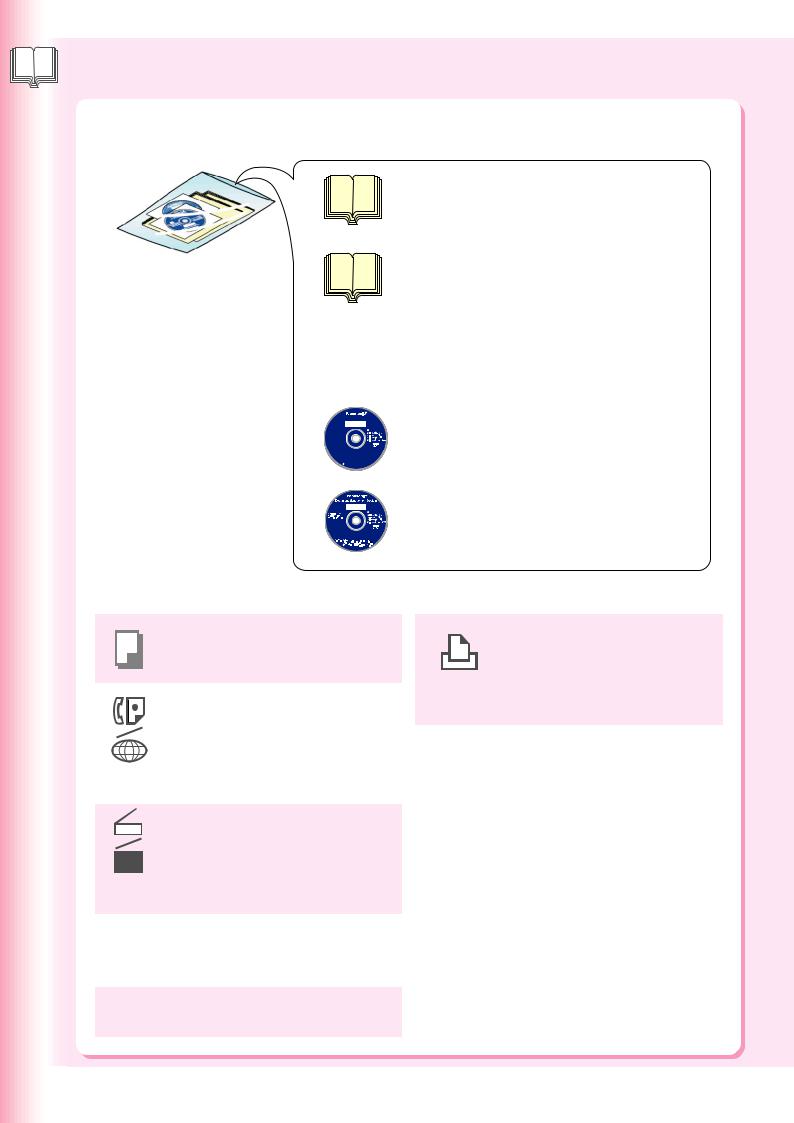
l’appareil de Aperçu
Manuel d’utilisation
Les manuels d’utilisation suivants sont fournis avec l’appareil. Consultez le manuel approprié et conservez tous les manuels pour référence ultérieure. Si vous perdez un manuel, contactez votre détaillant agréé Panasonic.
|
|
Manuel d’utilisation (Réglage) |
|
|
Ce manuel contient les informations essentielles |
Accessoires |
|
pour le réglage de l’appareil. |
|
Manuel d’utilisation (Opérations de base) |
|
|
||
|
|
Ce manuel contient les informations essentielles |
|
|
pour le fonctionnement de l’appareil. |
|
|
Il décrit les fonctions de base de copie, impression, |
|
|
fax/fax Internet, numérisation/e-mail et autres. |
|
|
Une description plus détaillée de chaque fonction se |
|
|
trouve dans les manuels d’utilisation inclus sur les |
|
|
deux CD-ROM illustrés ci-dessous. |
Operating Instructions
Panasonic Communications Co., Ltd.
Digital Imaging Company
Panasonic Communications Co., Ltd.
Digital Imaging Company
CD-ROM des manuels d’utilisation
Fonction Copie
Décrit comment effectuer une copie en couleurs avec des fonctions créatrices.
Fonction Fax/Fax Internet
(Ces fonctions sont disponibles lorsque le module Carte de communications pour fax/fax Internet G3 en option est installé.) Décrit comment envoyer ou recevoir un Fax/Fax Internet, ou décrit la marche à suivre en cas de message d’erreur, etc.
Fonction Numérisation/e-mail
(En standard sur les modèles DP-C354/C264; disponible pour DP-C323/C263/C213 lorsque le module scanner réseau/e-mail, le disque dur, la mémoire principale et la mémoire image en option sont installés.)
Décrit comment numériser et envoyer un e-mail.
Paramétrage des fonctions
Décrit comment modifier les paramètres par défaut de chaque fonction à l’aide du panneau de commandes de l’appareil.
Authentification des utilisateurs
Décrit comment activer et utiliser la fonction d’authentification des utilisateurs.
CD-ROM des manuels d’utilisation
Contient les manuels détaillés pour les fonctions de copie, fax/fax Internet, numérisation/e-mail, le paramétrage des fonctions et l’authentification des utilisateurs.
CD-ROM de Document Management System
Contient les logiciels d’application de Panasonic Document Management System et son manuel ainsi que le manuel renfermant les informations détaillées pour la fonction d’impression.
CD-ROM de Document Management System
Fonction Impression
Décrit comment imprimer en couleurs, modifier les paramètres par défaut de l’imprimante ou décrit la marche à suivre en présence d’un message d’erreur, etc.
Logiciels d’application
Décrit comment utiliser les logiciels d’application.
Ex. : Fonction Web Device Monitor,
Panafax Desktop, Quick Image
Navigator, Network Config/Add
Editor, Embedded Web Launcher
2

Fonctions pratiques de bureau
ATTENTION
●Assurez-vous de toujours utiliser une carte mémoire SD authentique (jusqu’à 1 Go).
Réglage de l’inclinaison du panneau de commandes
Écran tactile en couleurs
•Fonctionnement facile à l’aide de l’écran tactile en couleurs à cristaux liquides.
•L’inclinaison du panneau de commandes est réglable sur 4 positions commodes.
Fente de carte SD
•La fente de carte SD intégrée offre une manière rapide et commode d’imprimer directement à partir de la carte mémoire SD. (Ex. : Photos prises avec un appareil photo numérique)
Fente de carte mémoire SD et fente de carte PCMCIA/PC
L’inclinaison du panneau de commandes est |
Des fentes standard sont intégrées à l’avant de |
réglable sur 4 positions. |
l’appareil pour les cartes mémoire SD et PCMCIA/ |
Levier de dégagement
Tirez sur le levier pour régler l’inclinaison.
Position normale
2ème position
(Ex. :utilisez la 2ème ou la 3ème
position lorsqu’une réflexion à partir d’un éclairage vertical brouille la visualisation sur l’écran.)
3ème position
4ème position
(Ex: utilisez la 4ème position pour employer l’écran tactile à
partir d’une chaise/d’un fauteuil roulant.)
PC.
Fente de carte SD
Fente de carte
PCMCIA/PC
Carte mémoire SD
Impression à partir de la fente de carte mémoire SD et de la fente de carte PCMCIA/PC
Fente de carte SD : Utilisée pour la carte mémoire SD.
|
Les fichiers (TIFF ou PDF*) ou les images |
|
(format JPEG uniquement) enregistrés sur la |
|
carte mémoire SD s’affichent sur l’écran tactile |
|
sous forme de vignettes. Sélectionnez la |
|
vignette désirée pour l’impression directement à |
|
partir de la carte mémoire. (Voir pages 40 à 43) |
Fente de carte |
: Avec un adaptateur de carte PCMCIA/PC (Type II, |
PCMCIA/PC |
tension de fonctionnement de 3,3 V uniquement) |
|
disponible dans le commerce, vous pouvez imprimer |
|
desfichiers(TIFFouPDF*)oudesimages(formatJPEG |
|
seulement)enregistréssurunsupportautrequ’unecarte |
|
mémoire SD en utilisant la même méthode de sélection |
|
par vignette. (Voir pages 40 à 43) |
|
* L’option de module de contrôle d’imprimante doit |
|
être installée. (Voir page 99) |
Scan sur carte mémoire SD
Les images scannées sur cet appareil peuvent être enregistrées directement sur la carte mémoire SD.
Le logo SD est une marque de commerce.
Aperçu de l’appareil
3
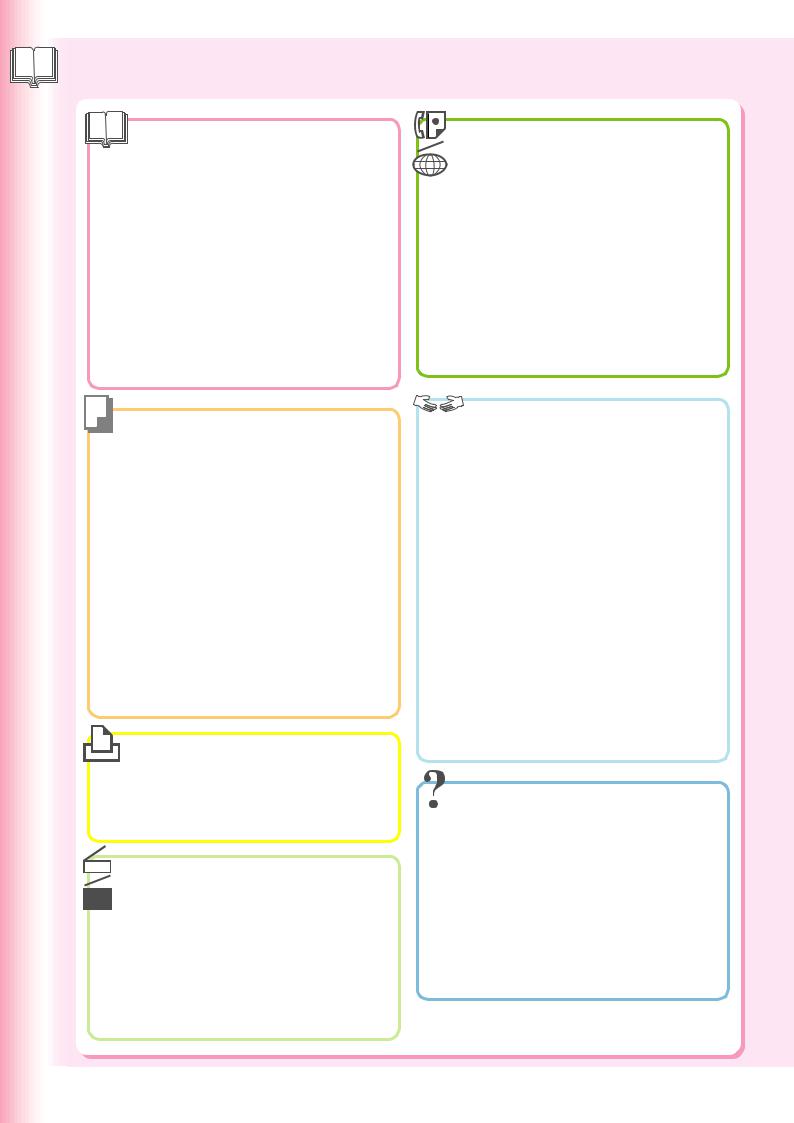
|
Table des matières |
|
Aperçu |
|
|
|
Aperçu de l’appareil |
|
|
■ Manuel d’utilisation ...................................... |
2 |
|
■ Fonctions pratiques de bureau .................... |
3 |
|
■ Consignes de sécurité .............................. |
6 |
|
■ Précautions ................................................. |
9 |
de |
|
|
|
■ Recommandations de sécurité pour les administrateurs .... |
12 |
|
■ Informations relatives à l’évacuation des déchets, |
|
|
destinées aux utilisateurs d’appareils électriques et |
|
l’appareil |
|
|
|
électroniques (appareils ménagers domestiques) .... |
13 |
|
■ Aperçu de l’extérieur/intérieur ...................... |
14 |
|
■ Panneau de commandes ............................. |
15 |
|
■ Panneau de commandes / Écran tactile ...... |
16 |
|
■ Écran tactile |
|
|
● Fonction Copie ................................................ |
17 |
|
● Fonctions Numérisation/e-mail ....................... |
18 |
|
● Fonctions Fax/Ifax (en option) ......................... |
19 |
|
Copie |
|
|
■ Emplacement des originaux (Copie) |
|
|
● Comment déposer les originaux ..................... |
20 |
|
■ Fonctionnement de base de la copie ........... |
22 |
|
■ Menu de base et autres menus |
|
|
● Menu de base ................................................. |
24 |
|
● Autres menus .................................................. |
26 |
|
■ Copie Réduite/Agrandie |
|
|
● Copie avec ratios préréglés |
|
|
(Réduction/Agrandissement) .......................... |
28 |
|
■ Copie recto verso |
|
|
● Copie 1 -> 2, copie 2 -> 2 ............................... |
30 |
|
● Copie Livre -> 2 ............................................... |
32 |
|
■ Copie N en 1 ............................................... |
34 |
|
■ Tri Copies / Finition ...................................... |
36 |
|
■ Divers |
|
|
● Double impression .......................................... |
38 |
Impression
■ Impression à partir de la carte mémoire SD / carte PC
● Impression des images directement à partir |
|
de la carte mémoire SD .................................. |
40 |
● Impression à partir d’un PC ............................ |
40 |
Scan./Email
REMARQUE: DP-C354/C264: en standard
DP-C323/C263/C213 : en option
■Scan
● Scan vers PC, Scan vers la carte mémoire SD
ou l’adaptateur de carte PCMCIA/PC ............. |
44 |
■ Répertoire (Email) |
|
● Création d’un répertoire .................................. |
48 |
■ Envoi d’un email |
|
● Envoi par email de données scannées ........... |
50 |
4
Fax/Ifax (en option) |
|
■ Répertoire (Fax) |
|
● Création d’un répertoire .................................. |
52 |
■ Répertoire (Ifax) |
|
● Création d’un répertoire .................................. |
54 |
■ Position des originaux (Fax/Ifax) |
|
● Comment déposer les originaux ..................... |
56 |
■ Envoi des originaux (Fax) |
|
● Envoi par fax de données scannées ............... |
58 |
■ Envoi des originaux (Ifax) |
|
● Envoi par Ifax de données scannées .............. |
60 |
Dépannage |
|
■ Guide de dépannage ................................... |
62 |
● Entretien de l’appareil ..................................... |
63 |
● Affichage de l’état ........................................... |
63 |
■ Codes d’erreur utilisateur (U) / bourrage (J) / mécanique (E)
● Codes d’erreur utilisateur (codes U) / |
|
codes d’erreur mécanique (codes E) .............. |
64 |
● Codes d’erreur de bourrage (codes J) ............ |
65 |
■ Dégagement d’un bourrage papier |
|
● Zone d’alimentation du papier (Cassette 1) .... |
66 |
● Zone de l’unité recto verso (URV) ................... |
67 |
● Zone de fusion/de sortie ................................. |
68 |
● Zone d’entraînement du papier ....................... |
69 |
● Zone d’alimentation du papier (Cassette 2) .... |
69 |
● Zone d’alimentation du papier |
|
(Cassette 3 ou 4 en option) ............................. |
70 |
● Zone du finisseur à 1 case .............................. |
71 |
● Zone du finisseur de piqûre à cheval à 1 case .... |
72 |
● Zone de l’ADF ................................................. |
74 |
Remplacement des fournitures
■ Chargement du papier <Type de papier> |
|
● Cassette de papier / Plateau auxiliaire ........... |
76 |
■ Remplacement de la cartouche de toner ..... |
78 |
■ Remplacement de l’unité du tambour OPC .... |
80 |
■ Remplacement du collecteur de toner usagé / |
|
nettoyage de la vitre du diaphragme de l’unité laser ..... |
82 |
■ Remplacement de la cartouche d’agrafes (FQ-SS32) .... |
84 |
■ Remplacement de la cartouche d’agrafes (DQ-SS35) ..... |
86 |
■ Mise au rebut des résidus de perforation ..... |
90 |
■ Remplacement de la pile ............................. |
92 |

Aperçu de l’appareil
Annexe |
|
■ Fiche technique |
|
● Unité principale ............................................... |
94 |
● Alimentateur ADF (standard) .......................... |
95 |
● Unité d’impression PCL (standard) ................. |
95 |
● Scanner réseau (DP-C354/C264: en standard, |
|
DP-C323/C263/C213: en option) .................... |
95 |
● Cassette 3 ou 4 (en option) ............................. |
95 |
● Fax G3 (en option) .......................................... |
96 |
● Email (DP-C354/C264: en standard, DP-C323/ |
|
C263/C213: en option)/IFax (en option) .......... |
96 |
● Finisseur à 1 case (en option) ......................... |
97 |
● Finisseur de piqûre à cheval à 1 case (en option) .... |
97 |
● Perforatrice (en option) .................................... |
97 |
● Type de papier ................................................. |
98 |
■ Options et fournitures ................................... |
99 |
■ Informations réglementaires ........................ |
100 |
■ Index ........................................................... |
102 |
■ Glossaire ..................................................... |
105 |
En tant que partenaire ENERGY STAR®, Panasonic a déterminé que ce produit remplit les critères d’ENERGY STAR® en matière d’économies d’énergie.
Ce programme établit sur une base volontaire des normes de consommation et d’utilisation de l’énergie.
Cet appareil se met en mode veille automatiquement après la période d’inutilisation spécifiée. L’utilisation de ce produit certifié ENERGY STAR® implique une consommation d’énergie réduite et respecte l’environnement.
Les fonctions activées par défaut peuvent être modifiées en fonction de besoins particuliers.
Contactez un détaillant Panasonic agréé pour de plus amples détails.
5
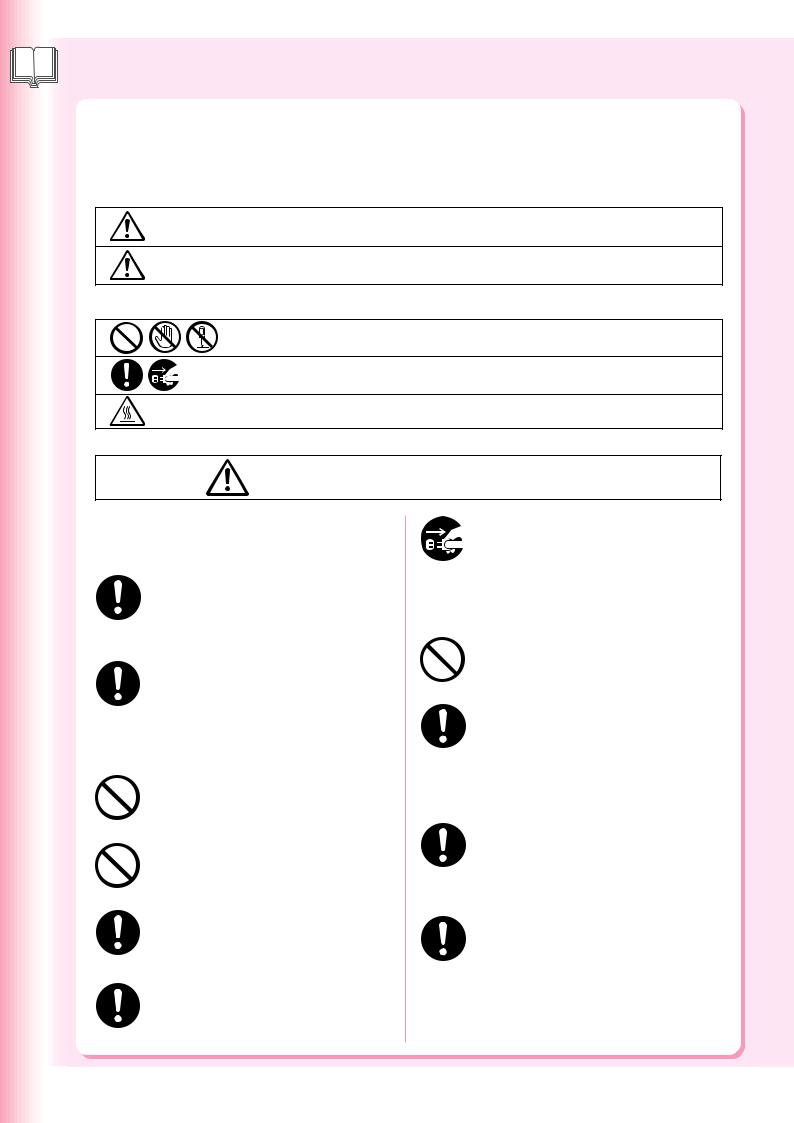
l’appareil de Aperçu
Consignes de sécurité
Précautions à prendre
Afin de prévenir tout risque de blessure grave, voire mortelle, lire attentivement la présente section avant d’utiliser le DP-C354/C264/C323/C263/C213 de Panasonic pour une utilisation adéquate et sans danger de l’appareil.
■ Cette section apporte des explications concernant les sections Mise en garde et Attention de ce manuel d’utilisation.
MISE EN GARDE Indique un risque de blessure grave, voire mortelle.
ATTENTION |
Indique un risque de dommage corporel léger ou de dommage matériel. |
■ Cette section explique également les symboles graphiques utilisés dans le présent manuel d’utilisation.
Ces symboles sont utilisés pour aviser les utilisateurs de ne pas procéder à une opération donnée.
Ces symboles sont utilisés pour attirer l’attention des utilisateurs sur une procédure requise pour une utilisation sans risque de l’appareil.
Ce symbole est utilisé pour aviser les utilisateurs de la présence de surfaces chaudes qui pourraient causer des brûlures et auxquelles il faut donc faire attention.
MISE EN GARDE
Avertissements concernant
l’alimentation et la mise à la terre
S’assurer que la fiche du cordon d’alimentation n’est pas empoussiérée. Dans un milieu humide, un connecteur qui serait sale pourrait appeler un niveau élevé de courant susceptible de générer de la chaleur ce qui, sur une période prolongée, peut présenter un risque d’incendie.
Toujours utiliser le cordon d’alimentation fourni avec l’appareil. Si l’utilisation d’une rallonge s’impose, s’assurer d’utiliser un cordon dont les spécifications sont appropriées.
● 220-240 V / 6,5 A
Si le courant nominal du cordon utilisé n’est pas connu, l’appareil ou la prise pourrait dégager de la fumée ou devenir chaud au toucher.
Ne pas tenter de réparer, tirer ou plier le cordon et veiller à ne pas l’endommager. Ne pas placer d’objet lourd sur le cordon. Un cordon endommagé peut causer des chocs électriques ou un incendie.
Ne jamais toucher le cordon d’alimentation lorsque l’on a les mains mouillées. Cela présente un risque sérieux de choc électrique.
Si le cordon d’alimentation est endommagé ou que ses fils sont dénudés, contactez un détaillant Panasonic agréé. Un cordon endommagé peut causer des chocs électriques ou un incendie.
Lors du débranchement du cordon, tirez sur la fiche et non sur le cordon. Tirer avec force sur un cordon peut l’endommager et entraîner un risque de choc électrique ou d’incendie.
Dans le cas où l’appareil dégagerait de la fumée ou une odeur inhabituelle, deviendrait très chaud ou mouillé, ou encore produirait un bruit inhabituel, le mettre immédiatement hors tension. Cela pourrait être la cause d’un risque d’incendie. Débranchez immédiatement le cordon d’alimentation et contactez un détaillant Panasonic agréé.
Ne pas débrancher puis rebrancher le cordon pendant que l’appareil est en marche. Le débranchement d’un connecteur sous tension peut déformer la prise et causer un incendie.
Si l’appareil doit demeurer inutilisé pendant une période prolongée, le mettre hors tension et débrancher le cordon d’alimentation. Un appareil non utilisé laissé sous tension pendant une période prolongée peut subir une dégradation de son isolation ce qui peut entraîner un risque de choc électrique, de fuite de courant ou d’incendie.
Mettre l’appareil hors tension et débrancher le cordon d’alimentation avant de l’ouvrir à des fins de nettoyage, de dégagement d’un bourrage ou d’entretien. Les composants internes sous tension de l’appareil peuvent provoquer des chocs électriques.
Une fois par mois, débrancher le cordon d’alimentation et en vérifier l’état. Si son état semble anormal, contacter un détaillant Panasonic agréé.
●La fiche du cordon d’alimentation est insérée à fond dans la prise de courant.
●La fiche n’est ni chaude, ni pliée, ni rouillée.
●La fiche et la prise ne sont pas empoussiérées.
●Le cordon n’est ni fissuré ni effiloché.
6
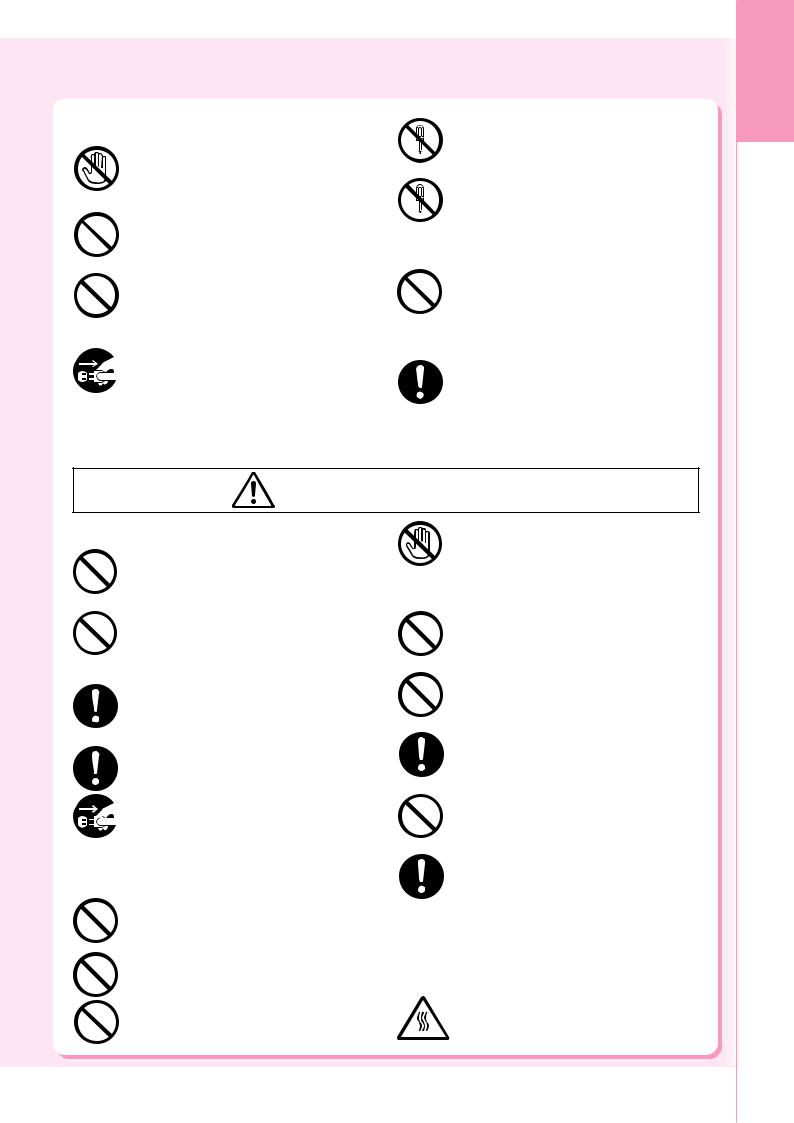
Aperçu de l’appareil
Mises en garde de fonctionnement |
|
|
Ne jamais ouvrir ou retirer un couvercle retenu |
|
|
par des vis à moins que cela ne soit |
|
Ne pas toucher aux surfaces sur lesquelles sont |
|
|
explicitement prescrit dans le présent manuel |
|
|
d’utilisation. Un composant sous haute tension |
|
|
|
||
apposées des étiquettes de mise en garde ; |
|
|
peut causer une grave décharge électrique. |
elles pourraient être très chaudes et causer des |
|
|
Ne pas tenter de modifier la configuration de |
brûlures. |
|
|
|
|
|
l’appareil ni aucun de ses composants. Une |
|
|
|
|
|
Ne placer aucun récipient rempli de liquide, tel |
|
|
modification non autorisée peut entraîner une |
|
|
||
un vase ou une tasse de café, sur l’appareil. Le |
|
|
surchauffe, voire un incendie. |
renversement d’un liquide pourrait provoquer |
Mises en garde, fournitures |
||
un incendie ou un risque de choc électrique. |
|||
Ne placer aucun objet métallique, comme des |
|
|
Ne jamais jeter dans le feu du toner, une |
|
|
cartouche de toner ou un collecteur de toner |
|
agrafes, sur l’appareil. Si de tels objets devaient |
|
|
|
|
|
usagé. Le toner résiduel pourrait causer une |
|
tomber dans l’appareil, ils pourraient causer un |
|
|
|
|
|
explosion et provoquer des brûlures. |
|
court-circuit susceptible de provoquer un choc |
|
|
|
|
|
Pour des informations sur la mise au rebut ou le |
|
électrique ou un incendie. |
|
|
|
|
|
recyclage, contactez les autorités locales ou les |
|
Si un corps étranger (métallique ou liquide) |
|
|
représentants locaux de la gestion de déchets. |
|
|
|
|
devait pénétrer dans l’appareil, mettre ce |
|
|
Conserver la carte mémoire SD, la pile bouton et le |
dernier hors tension et débrancher le cordon |
|
|
tampon hors de portée des enfants pour prévenir tout |
d’alimentation. Contactez un détaillant |
|
|
risque de suffocation ou d’empoisonnement. Si un |
Panasonic agréé. Le fonctionnement d’un |
|
|
enfant devait accidentellement avaler une pile bouton |
|
|
ou un tampon, appeler immédiatement un médecin. |
|
appareil ainsi contaminé peut provoquer une |
|
|
|
|
|
Pour des informations sur la mise au rebut ou le |
|
décharge électrique ou un incendie. |
|
|
|
|
|
recyclage des piles, contactez les autorités locales |
|
|
|
|
|
|
|
|
ou les représentants locaux de la gestion de déchets. |
ATTENTION
Installation et déplacement de l’appareil |
|
|
Ne jamais toucher une zone étiquetée. Cela |
Ne pas installer l’appareil à proximité d’une |
|
|
pourrait causer une brûlure. Si une feuille de |
|
|
papier s’est enroulée autour d’un cylindre |
|
source de chaleur ou de matériaux volatils, |
|
|
chauffant, ne pas tenter de l’enlever. Mettre |
inflammables ou pouvant prendre feu (tels que |
|
|
immédiatement l’appareil hors tension et |
des rideaux, etc.). |
|
|
contacter un détaillant Panasonic agréé. |
Ne pas installer l’appareil dans un |
|
|
Ne pas utiliser de papier pour isolation électrique |
environnement chaud, humide, poussiéreux ou |
|
|
(ex. :papier à pliage, papier carbone ou papier |
mal aéré. Une exposition prolongée à de tels |
|
|
couché).En cas de bourrage, ce type de papier peut |
environnements peut comporter un risque de |
|
|
causer un court-circuit et provoquer un incendie. |
choc électrique ou d’incendie. |
|
|
Ne jamais placer un objet lourd sur l’appareil. |
Placer l’appareil sur une surface plane et stable |
|
|
|
|
|
L’appareil pourrait être déséquilibré ou l’objet |
|
capable de soutenir le poids de la machine. |
|
|
pourrait tomber, causant ainsi des dommages |
(poids de l’appareil sans unité en option : 164 kg) Si |
|
|
ou des blessures corporelles. |
la position de l’appareil est inclinée, il risque de |
|
|
S’assurer que la pièce est bien aérée lorsque |
basculer et de provoquer des blessures. |
|
|
|
|
|
l’appareil est appelé à fonctionner pendant une |
|
Avant de déplacer l’appareil, contactez un |
|
|
|
|
|
période prolongée afin de réduire la densité de |
|
détaillant Panasonic agréé. |
|
|
l’ozone dans l’air. |
Avant de déplacer l’appareil, débrancher son cordon |
|
|
Lors d’un tirage fait avec l’ADF ouvert, ne pas |
d’alimentation. Si l’appareil était déplacé sans que |
|
|
regarder directement la lampe d’exposition. |
le cordon d’alimentation ait été débranché, cela |
|
|
Cela pourrait entraîner une fatigue oculaire, |
pourrait endommager le cordon et entraîner un |
|
|
voire endommager la vue. |
risque d’incendie ou de choc électrique. |
|
|
Lors du dégagement d’un bourrage, s’assurer |
Mises en garde de fonctionnement |
|
|
|
|
|
qu’aucun bout de papier ne reste dans l’appareil. |
|
|
|
|
Le papier pourrait en effet s’enflammer. Si une |
Ne pas placer un aimant près de l’interrupteur |
|
|
feuille de papier s’est enroulée autour d’un |
|
|
cylindre chauffant, ou en cas d’un bourrage |
|
de sûreté de l’appareil. En effet, un aimant |
|
|
|
|
|
papier difficile ou impossible à voir, ne pas tenter |
|
pourrait provoquer la mise en marche inopinée |
|
|
|
|
|
de retirer le papier soi-même. Cela pourrait |
|
de l’appareil et causer ainsi des blessures. |
|
|
|
|
|
entraîner des blessures ou des brûlures. Mettre |
|
Ne jamais vaporiser de produits inflammables |
|
|
|
|
|
immédiatement l’appareil hors tension et |
|
ni utiliser de solvant près de l’appareil. Cela |
|
|
contacter un détaillant Panasonic agréé. |
pourrait provoquer un incendie. |
|
|
Lorsque vous accédez aux composants internes |
Lors de la copie d’un original épais, ne pas le |
|
|
|
|
|
de l’appareil pour dégager un bourrage papier, etc., |
|
presser excessivement contre la vitre d’exposition. |
|
|
ne touchez pas les surfaces chaudes.Vous risquez |
Celle-ci pourrait se briser et causer des blessures. |
|
|
sinon de vous brûler. |
|
|
||
|
|
|
|
7

l’appareil de Aperçu
Consignes de sécurité
Précautions à prendre
ATTENTION
Mises en garde, fournitures
N’utiliser que les piles du type recommandé.
S’assurer de respecter la polarité des piles. Dans le cas contraire, elles pourraient éclater ou fuir, entraînant des risques de blessure.
Mise en garde concernant l’utilisation du toner
■Éviter toute ingestion, inhalation ou contact avec les yeux ou la peau.
●En cas d’ingestion, boire plusieurs verres d’eau afin de diluer le contenu de l’estomac.
●En cas d’inhalation, sortir immédiatement à l’extérieur pour respirer de l’air frais.
●En cas de contact avec la peau, laver la zone touchée avec beaucoup d’eau savonneuse.
●En cas de contact avec les yeux, rincer abondamment avec de l’eau.
●Dans tous les cas, appeler un médecin si des symptômes importants apparaissent.
■Lorsqu’une cartouche de toner est épuisée, ne pas la jeter au feu. Cela pourrait causer une explosion et des brûlures.
■Garder la cartouche de toner hors de portée des enfants. Conserver la cartouche dans un endroit frais et sec (faible humidité).
Ne pas desceller une cartouche de toner à moins d’être prêt à l’utiliser.
Toner noir COMPOSITION:
Stylène / copolymère de butylacrylate Poudre de polyéthylène Mn-Mg-Sr ferreux Noir de charbon (1333-86-4) silice amorphe
Toner cyan |
COMPOSITION: |
Toner |
Stylène / copolymère de butylacrylate |
magenta |
Poudre de polyéthylène Mn-Mg-Sr ferreux, |
Toner jaune |
pigments bleu, rouge ou jaune silice amorphe |
Divers
■L’appareil est muni d’un circuit de protection contre les surtensions causées par la foudre. Si la foudre frappe dans votre voisinage, restez à bonne distance de l’appareil et ne touchez pas à la machine tant que la foudre ne s’est pas arrêtée.
■Si les images de vos appareils vidéo clignotent ou présentent une distorsion ou si des bruits se font entendre sur vos appareils audio, il se peut que ce soit dû à l’appareil, qui est susceptible de provoquer des perturbations radioélectriques. Mettre l’appareil hors tension. Si les perturbations cessent, cela signifie que l’appareil est en cause. Procédez de la manière décrite ci-dessous jusqu’à ce que le problème soit résolu.
●Éloignez l’appareil du téléviseur ou du récepteur radio.
●Modifiez la position ou l’orientation de l’appareil et du téléviseur et (ou) de la radio.
●Débranchez tous les appareils, puis rebranchez-les sur des circuits séparés.
●Réorientez les antennes et les câbles du téléviseur et (ou) de la radio jusqu’à ce que les perturbations cessent. Si une antenne extérieure est utilisée, consultez un électricien.
●Utilisez un câble d’antenne coaxial.
ATTENTION
Indique un risque de dommage corporel léger ou de dommage matériel.
●POUR RÉDUIRE LES RISQUES D’INCENDIE OU DE CHOC ÉLECTRIQUE, UTILISEZ UNIQUEMENT UNE LIGNE TÉLÉPHONIQUE N°26 AWG OU SUPÉRIEURE.
●DÉBRANCHEZTOUTES LES SOURCES D’ALIMENTATION DE L’APPAREIL AVANT DE RETIRER LE(S) COUVERCLE(S). REPLACEZ LE(S) COUVERCLE(S) AVANT DE REBRANCHER LES SOURCES D’ALIMENTATION DE L’APPAREIL.

 CONSIGNES DE SÉCURITÉ IMPORTANTES
CONSIGNES DE SÉCURITÉ IMPORTANTES
Lors de l’utilisation d’un équipement téléphonique, les consignes de sécurité de base devraient toujours être suivies afin de réduire le risque d’incendie, de chocs électriques et de blessures, incluant ce qui suit:
●NE PAS UTILISER CET APPAREIL PRÈS D’UNE SOURCE D’EAU, COMME PAR EXEMPLE PRÈS D’UNE BAIGNOIRE, D’UN LAVABO, D’UN ÉVIER OU D’UN BAQUET A LESSIVER, DANS UN ENDROIT HUMIDE OU PRÈS D’UNE PISCINE.
●ÉVITER L’UTILISATION D’UN TÉLÉPHONE (AUTRE QUE DE TYPE SANS FIL) PENDANT UN ORAGE ÉLECTRIQUE. IL Y A UN LÉGER RISQUE DE CHOC ÉLECTRIQUE À PARTIR DE L’ÉCLAIR.
●POUR SIGNALER UNE FUITE DE GAZ, NE PAS UTILISER LE TÉLÉPHONE À PROXIMITÉ DE LA FUITE. CONSERVEZ CES INSTRUCTIONS.
8
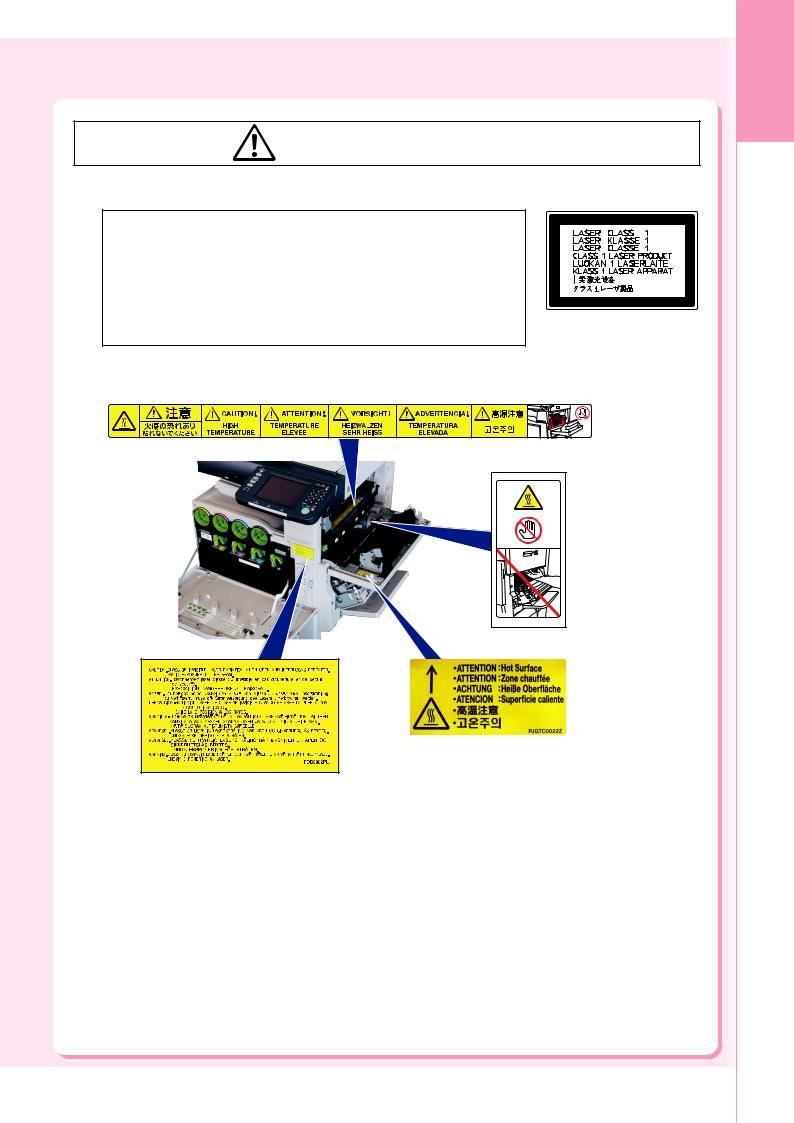
Précautions
Précautions
■ Faisceau laser
Faisceau laser
Cet appareil utilise un laser. Son entretien ne doit être effectué que par un technicien qualifié, en raison du risque de lésion oculaire.
ATTENTION:
DES RÉGLAGES, DES OPÉRATIONS OU L’UTILISATION DE COMMANDES AUTRES QUE CELLES RECOMMANDÉES DANS LE PRÉSENT MANUEL PEUVENT OCCASIONNER UNE EXPOSITION À DES RADIATIONS DANGEREUSES.
■ Étiquette d’avertissement
Aperçu de l’appareil
9

l’appareil de Aperçu
Précautions
MISE EN GARDE pour le Royaume-Uni
Pour des raisons de sécurité et de commodité, cet appareil est muni d’une fiche secteur tripolaire. Cette fiche est elle-même équipée d’un fusible de 13 ampères.
Avant de remplacer ce fusible, assurez-vous que le fusible de remplacement est de 13 ampères et qu’il est conforme
àla norme BS1362 délivrée par l’ASTA ou le BSI.
Vérifiez que le fusible porte la marque  de l’ASTA ou
de l’ASTA ou
 du BSI.
du BSI.
Si la fiche contient une enveloppe amovible de protection du fusible, vous devez vous assurer qu’elle soit remise en place lors de l’installation du nouveau fusible.
Si vous perdez cette enveloppe, la fiche ne doit pas être utilisée avant qu’une autre enveloppe ait été mise en place. Vous pouvez vous procurer une enveloppe de remplacement auprès de votre détaillant Panasonic.
SI LA FICHE TRIPOLAIRE N’EST PAS COMPATIBLE AVEC LA PRISE DE COURANT DE VOTRE BUREAU, RETIREZ LE FUSIBLE PUIS COUPEZ LA FICHE ET DÉBARRASSEZ-VOUS EN EN PRENANT LES PRÉCAUTIONS NÉCESSAIRES.
IL EXISTE UN RISQUE DE CHOC ÉLECTRIQUE GRAVE SI LA FICHE COUPÉE EST INSÉRÉE DANS UNE PRISE 13 AMPÈRES.
Si une nouvelle fiche doit être mise en place, veuillez tenir compte des codes de connexion ci-dessous. En cas de doute, demandez conseil à un électricien qualifié.
MISE EN GARDE: CET APPAREIL DOIT ÊTRE MIS À LA TERRE.
IMPORTANT: les câbles de ce cordon d’alimentation sont colorés en fonction des codes suivants:
Vert et jaune: terre Bleu : neutre
Marron : sous tension
Si les couleurs des câbles du cordon d’alimentation de cet appareil ne correspondent pas aux marquages colorés identifiant les bornes de votre fiche, procédez comme suit: Le câble de couleur VERTE et JAUNE doit être connecté
àla borne portant la lettre E ou le symbole de sécurité
Terre “ ”, ou de couleur VERTE ou VERTE ET JAUNE. Le câble de couleur BLEUE doit
”, ou de couleur VERTE ou VERTE ET JAUNE. Le câble de couleur BLEUE doit
être connecté à la borne portant la lettre N ou de couleur NOIRE. Le câble de couleur MARRON doit être connecté à la borne
portant la lettre L ou de N
couleur ROUGE.
Installation
■La consommation maximale est de 1,5 kW.
Une prise secteur séparée, mise à la terre de 6,5 A et 220-240 V c.a. est requise. Ne pas utiliser de rallonge. S’assurer d’utiliser la fiche du cordon d’alimentation pour débrancher l’appareil de l’alimentation principale.
S’assurer que la prise secteur est située près de l’appareil dans un endroit facile d’accès.
Remarque de mise en garde: débranchez le cordon d’alimentation de la prise secteur avant d’enlever les couvercles.
■Ne pas installer l’appareil dans un endroit:
●Où les températures sont extrêmes et où le taux d’humidité est élevé:
L’appareil devrait être installé dans les conditions ambiantes suivantes:
Température |
: 10-30 °C |
Humidité relative : 30-80 %
●Où il y a des vapeurs chimiques.
●Où les surfaces sont instables ou inégales (planchers, etc.).
●Où l’appareil est exposé aux rayons directs du soleil.
●Où il y a de fortes concentrations de poussière.
●Où l’appareil est à proximité d’un appareil de climatisation.
●Où la ventilation n’est pas suffisante.
●Où l’appareil risque d’être soumis à de fortes vibrations.
ATTENTION
■Cet appareil utilise des champs électromagnétiques à basse fréquence et peut engendrer des perturbations dommageables aux implants médicaux sensibles. Si vous portez un stimulateur cardiaque ou un défibrillateur implantable, contactez votre médecin pour obtenir des conseils appropriés.
■Ne pas utiliser l’appareil à proximité d’instruments médicaux. Ces derniers pourraient sinon ne pas fonctionner correctement et donner des indications erronées.
■Ne pas utiliser l’appareil à proximité d’appareils de commande automatique (portes automatiques, alarmes incendie, etc.). Les champs électromagnétiques risqueraient de causer un mauvais fonctionnement.
Fournitures
■Rangez la cartouche de toner et le papier dans un endroit frais et sec.
■L’utilisation de fournitures d’origine autre que Panasonic pourrait endommager l’appareil. Cela pourrait même invalider la garantie de l’appareil et des fournitures. N’utilisez que les cartouches de toner Panasonic conçues pour cet appareil.
■Éliminez les cartouches de toner et les unités de tambour OPC selon la réglementation en vigueur
Copies illégales
Il peut être illégal de reproduire certains documents.
La reproduction de certains documents peut être illégale dans certaines juridictions. Tout contrevenant s’expose à des amendes et (ou) à des peines d’emprisonnement.
La liste ci-dessous présente des exemples de documents dont la reproduction peut être illégale.
●Monnaies
●Billets de banque et chèques
●Obligations et titres d’État et bancaires
●Passeports et cartes d’identité
●Matériel protégé par des droits d’auteur ou marques de commerce sans l’autorisation de leur détenteur.
●Timbres-poste et autres instruments négociables
Cette liste n’est pas exhaustive et aucune responsabilité n’est assumée concernant ni son exhaustivité ni son exactitude.
En cas de doute, contactez votre conseiller juridique.
Avertissement:
Il est recommandé de placer l’appareil dans un endroit surveillé de manière à prévenir la reproduction illicite de documents.
Divers
Panasonic n’est pas responsable des pertes de données et des effets d’un choc externe ou d’une infection par un virus informatique.
10
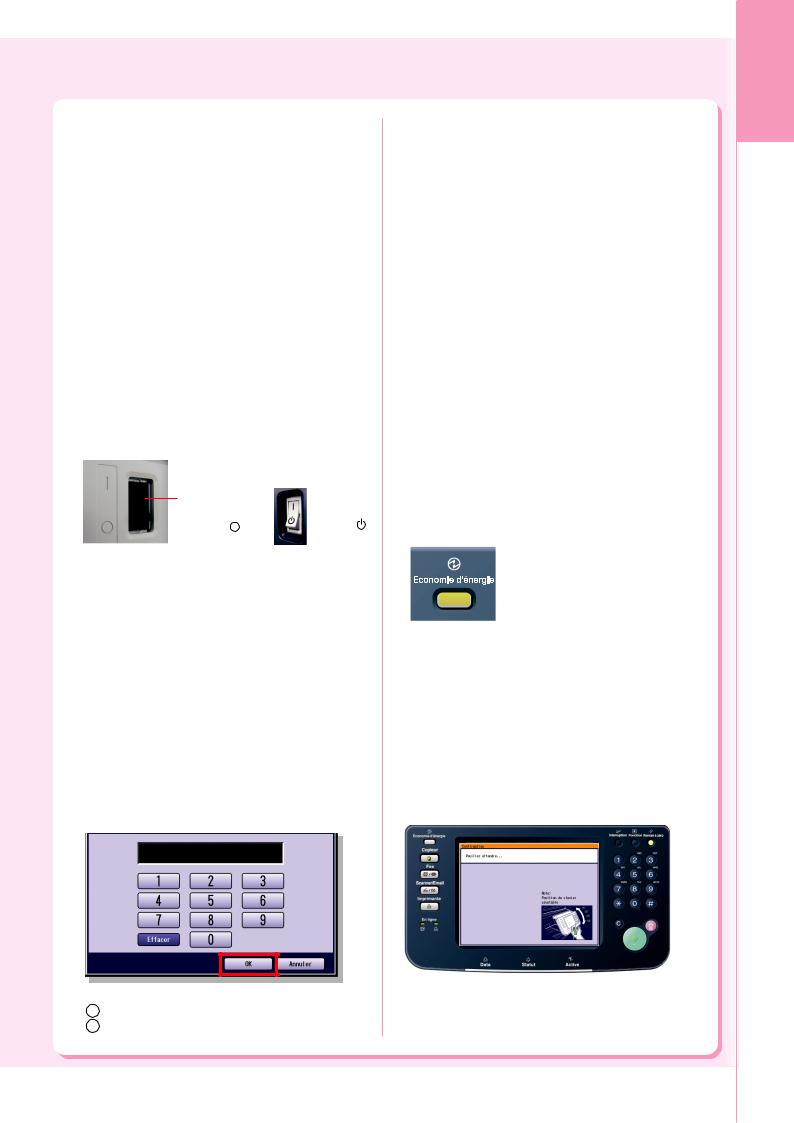
Manipulation
■Panneau de commandes
Ne pas soulever le panneau de commandes ni s’appuyer dessus. Le panneau de commandes pourrait être endommagé et engendrer des blessures.
■Interrupteur
●Permet de mettre l’interrupteur principal (panneau arrière de l’appareil) sur MARCHE et ARRÊT, et de mettre l’interrupteur (côté gauche de l’appareil) sur MARCHE et ARRÊT.
Procéder comme suit pour couper le courant au moyen de l’interrupteur principal:
-Couper d’abord le contact à l’aide de l’interrupteur situé sur le côté gauche de l’appareil et attendre quelques secondes avant de couper le courant au moyen de l’interrupteur principal (panneau arrière de l’appareil).
●Si l’appareil reste inutilisé pendant de longues périodes, mettre l’appareil hors tension en appliquant la procédure décrite ci-dessus.
●Ne pas couper le contact à l’aide de l’interrupteur situé sur le côté gauche de l’appareil et ne pas ouvrir le couvercle pendant une opération de copie ou d’impression.
Interrupteur |
Interrupteur |
|
|
||
principal |
(côté gauche) |
|
|
||
(panneau arrière) |
|
MARCHE ( |
|
) |
|
MARCHE ( |
) |
|
|
||
ARRÊT ( ) |
|
ARRÊT ( |
) |
||
■Délai de réinitialisation automatique
Le délai par défaut de réinitialisation est fixé à 1 minute. Si vous ne touchez à aucune touche pendant une minute, l’affichage de l’écran tactile revient automatiquement à l’écran initial de la fonction active. Vingt secondes avant la réinitialisation, l’écran “Continuer” apparaît pour prolonger le délai pendant une minute supplémentaire. Pour modifier le délai de réinitialisation automatique, contactez l’Administrateur.
■Code département
Lors du réglage de la fonction de compteur départemental, l’écran d’entrée du code de département s’affiche sur l’écran à ACL. Il est nécessaire d’entrer un code de département (1 à 8 chiffres) pour accéder à chacune des fonctions protégées, sinon, la (les) fonction(s) protégée(s) de copieur/fax/scanner ne peuvent pas être utilisées. Contactez l’Administrateur à propos de(s) code(s) de département requis pour les fonctions désirées.
Marche à suivre :
1Entrez un code de département enregistré (1 à 8 chiffres).
2Sélectionnez “OK”.
Aperçu de l’appareil
■Limite du nombre maximal de copies
Une fois que la limite du nombre maximal de copies a été réglée pour chaque département, consultez l’Administrateur lorsque cette limite a été atteinte et que le message s’affiche à l’écran.
■Fonctions de réglage automatique de la densité de l’image/repérage chromatique
Cet appareil exécute automatiquement les fonctions périodiques de réglage de la qualité. (Environ toutes les 105 copies ou travaux d’impression.) Pendant le processus de réglage de la qualité automatique, le travail de copie ou d’impression s’arrête ou les travaux sont mis en attente pendant environ 20 secondes.
(1)Densité d’image automatique
Pour le réglage de l’uniformité de la densité d’image.
(2)Réglage du repérage chromatique
Pour le réglage du repérage des couleurs.
■Mode économie d’énergie (modes éco-énergie et veille) Vous pouvez placer l’appareil en mode économie d’énergie ou veille lorsqu’il n’est pas utilisé. En mode économie d’énergie ou veille, la touche Economie d’énergie clignote ou s’allume. Appuyez sur la touche Economie d’énergie pour rétablir l’écran précédent de fonctionnement sur l’appareil. Pour en savoir plus, reportez-vous à la section Fonctions générales (Administrateur) du manuel d’utilisation (Paramétrage
des fonctions) fourni sur le CD.
●Il est normal que l’appareil émette des sons lorsqu’il passe en mode économie d’énergie.
 Touche Economie d’énergie
Touche Economie d’énergie
Clignotement : Mode économie d’énergie
|
Allumée |
: Mode veille |
|
|
|
(l’écran tactile |
|
|
|
est éteint) |
|
|
|
||
Modes |
Délai de préchauffage |
|
|
|
|
|
|
Mode économie |
Environ 15 s |
|
|
d’énergie |
|
|
|
|
|
|
|
Mode veille |
Environ 15 s |
|
|
|
|
|
|
●Appuyez sur la touche Economie d’énergie pendant que l’appareil est en mode Veille. L’écran instantané s’affiche pendant le préchauffage de l’appareil.
■Fente de carte PCMCIA/PC
Le connecteur de carte PCMCIA/PC situé dans la fente de carte PCMCIA/PC n’est pas fourni par Limited Power Sources.
11
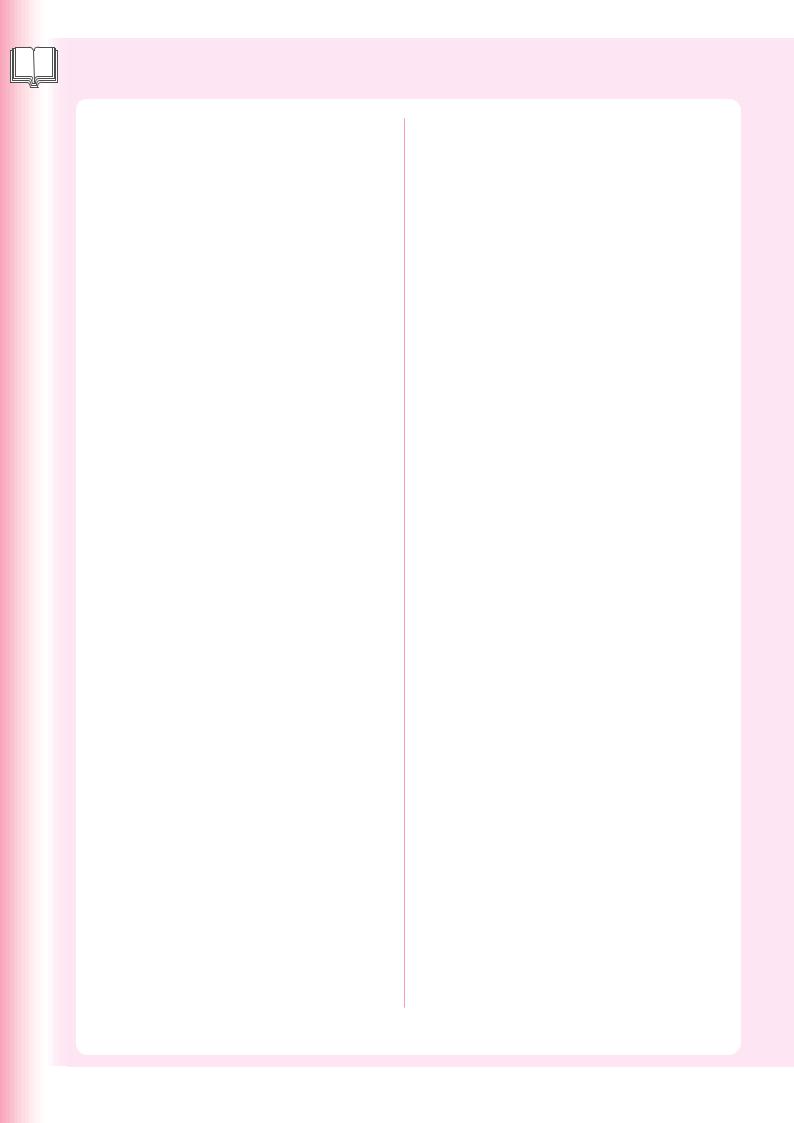
l’appareil de Aperçu
Recommandations de sécurité pour les administrateurs
Pour éviter que des utilisateurs non autorisés n’aient accès à des données sensibles depuis votre appareil, l’accès de l’appareil doit être restreint, géré et contrôlé depuis l’installation initiale de l’appareil, la connexion réseau, la configuration réseau jusqu’au paramétrage des fonctions de sécurité.
Les administrateurs désignés sont chargés d’appliquer les mesures de sécurité recommandées décrites ci-dessous.
1.Les administrateurs doivent vérifier l’identité du technicien de service du fabricant ou du personnel d’une société affiliée ou d’une société de marketing en exigeant leur carte d’identification.
2.Connectez-vous toujours à travers un pare-feu lorsque vous installez un périphérique sur un réseau connecté
à Internet.
Lorsque vous connectez l’appareil à un PC client ou à un serveur, nous vous recommandons de configurer votre environnement réseau avec un concentrateur commuté pour éviter un branchement clandestin sur votre appareil.
3.Un mot de passe administrateur est essentiel pour garantir la sécurité de l’appareil.
Les administrateurs doivent assurer la confidentialité du mot de passe et le stocker en lieu sûr.
Pour modifier le mot de passe initial de l’administrateur, reportez-vous au manuel d’utilisation (Paramétrage des fonctions) et effectuez le réglage suivant:
[Fonctions générales] -> [09 Mode administrateur] -> [85 Mot de passe administrateur]
4.Modifiez le mot de passe initial de verrouillage du disque dur.
Lorsque vous paramétrez un mot de passe, le verrouillage par mot de passe d’un appareil empêche la récupération illégale des données par des personnes non autorisées, même si le disque dur est volé.
Le mot de passe de verrouillage du disque dur est requis lorsque l’appareil subit une réparation. Il est en outre essentiel que l’administrateur entre personnellement le mot de passe afin d’en garantir la confidentialité et d’empêcher l’accès d’utilisateurs non autorisés.
Pour modifier le mot de passe initial de verrouillage du disque dur, reportez-vous au manuel d’utilisation (Paramétrage des fonctions) et effectuez le réglage suivant:
[Fonctions générales] -> [09 Mode administrateur] -> [86 Paramètres de verrouillage du disque dur]
5.Les documents stockés dans la boîte aux lettres devraient être imprimés immédiatement. Les données du document sont supprimées lors de l’impression, ce qui empêche leur réimpression non autorisée par des tiers.
Pour des informations supplémentaires, reportez-vous au manuel d’utilisation (PCL Printer Driver), [Boîte aux lettres].
6.Lors de la mise au rebut de l’appareil, initialisez le disque dur en écrasant et en supprimant la zone des données enregistrées sur le disque dur.
Pour initialiser le disque dur, reportez-vous au manuel d’utilisation (Paramétrage des fonctions), et effectuez le réglage suivant:
[Fonctions générales] -> [09 Mode administrateur] ->
[34 Initialisation disque dur].
L’accès aux paramètres de sécurité de cet appareil est restreint. Vous devez entrer le mot de passe administrateur à 8 chiffres pour les régler et les modifier. Le mot de passe initial est 00000000 (8 chiffres). Vous pouvez définir le mot de passe de manière arbitraire.
L’administrateur joue un rôle essentiel dans le maintien et le contrôle de la sécurité de l’appareil et dans la prévention des accès non autorisés. Il est donc extrêmement important que vous compreniez les informations contenues dans le manuel d’utilisation et que vous en appliquiez les recommandations.
12
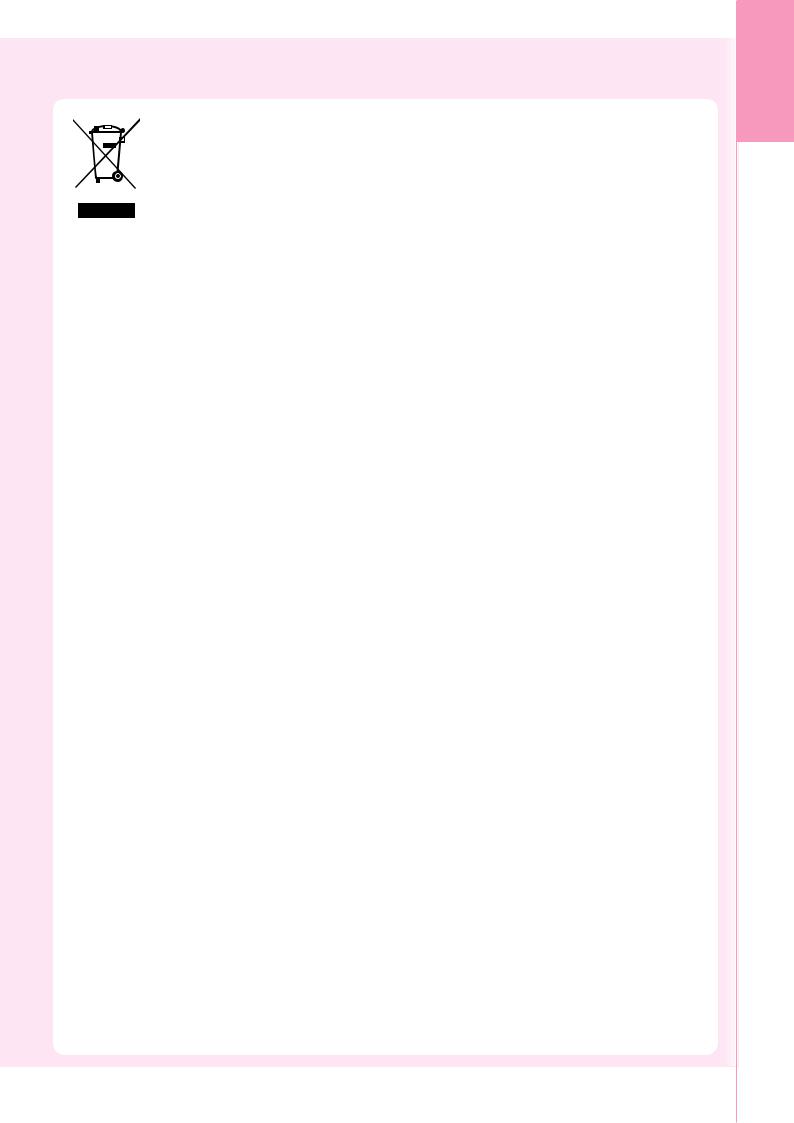
Informations relatives à l’évacuation des déchets, destinées aux utilisateurs d’appareils électriques et électroniques (appareils ménagers domestiques)
Lorsque ce symbole figure sur les produits et/ou les documents qui les accompagnent, cela signifie que
les appareils électriques et électroniques ne doivent pas être jetés avec les ordures ménagères.
Pour que ces produits subissent un traitement, une récupération et un recyclage appropriés, envoyez-les dans les points de pré-collecte désignés, où ils peuvent être déposés gratuitement. Dans certains pays,
il est possible de renvoyer les produits au revendeur local en cas d’achat d’un produit équivalent.
En éliminant correctement ce produit, vous contriburez à la conservation des ressources vitales et à la prévention des éventuels effets négatifs sur l’environnement et la santé humaine, pouvant être dus à la
manipulation inappropriée des déchets. Veuillez contacter les autorités locales pour connaître le point de pré-collecte le plus proche.
Des sanctions peuvent être appliquées en cas d’élimination incorrecte de ces déchets, conformément à la législation nationale.
Utilisateurs professionnels de l’Union européenne
Pour en savoir plus sur l’élimination des appareils électriques et électroniques, contactez votre revendeur ou fournisseur.
Informations sur l’évacuation des déchets dans les pays ne faisant pas partie de
l’Union européenne
Ce symbole n’est reconnu que dans l’Union européenne.
Pour supprimer ce produit, contactez les autorités locales ou votre revendeur afin de connaître la procédure d’élimination à suivre.
13
Aperçu de l’appareil

l’appareil de Aperçu
Aperçu de l’extérieur/intérieur
<Extérieur>
ADF (Dispositif d’alimentation automatique)
Couvercle de l’ADF
Interrupteur
MARCHE
ARRÊT
Couvercle de la fente de carte mémoire SD/PCMCIA/PC
Panneau de commandes
Plateau de sortie intérieur
Couvercle avant
Cassette 1, 2
Cassette 3, 4 (en option)
<Intérieur>
Cartouches de toner (Voir pages 78 et 79)
Jaune Magenta Cyan Noir
Collecteur de toner usagé
(Voir pages 82 et 83)
Unités de tambour OPC (Jaune/Magenta/Cyan/Noir)
(Voir pages 80 et 81)
<Extérieur (Arrière)>
Couvercle droit
Couvercle d’alimentation 1
Couvercle de l’unité recto verso (URV)
Plateau auxiliaire
Couvercle d’alimentation auxiliaire
Couvercle d’alimentation 2
<Extérieur (Arrière)>
1 |
4 |
2 |
3
1Port USB 2.0
Utilisé pour l’impression locale
2 |
Port LAN |
|
Utilisé pour la |
||
|
||
|
connexion |
|
|
réseau |
3 |
Prise de téléphone |
|
(en option) |
|
Utilisée pour la |
|
transmission |
|
de télécopies |
4 |
Interrupteur |
principal MARCHE ( ) ARRÊT ( )
)
Mettez l’appareil hors tension lorsqu’il n’est pas utilisé pendant une période prolongée.
14
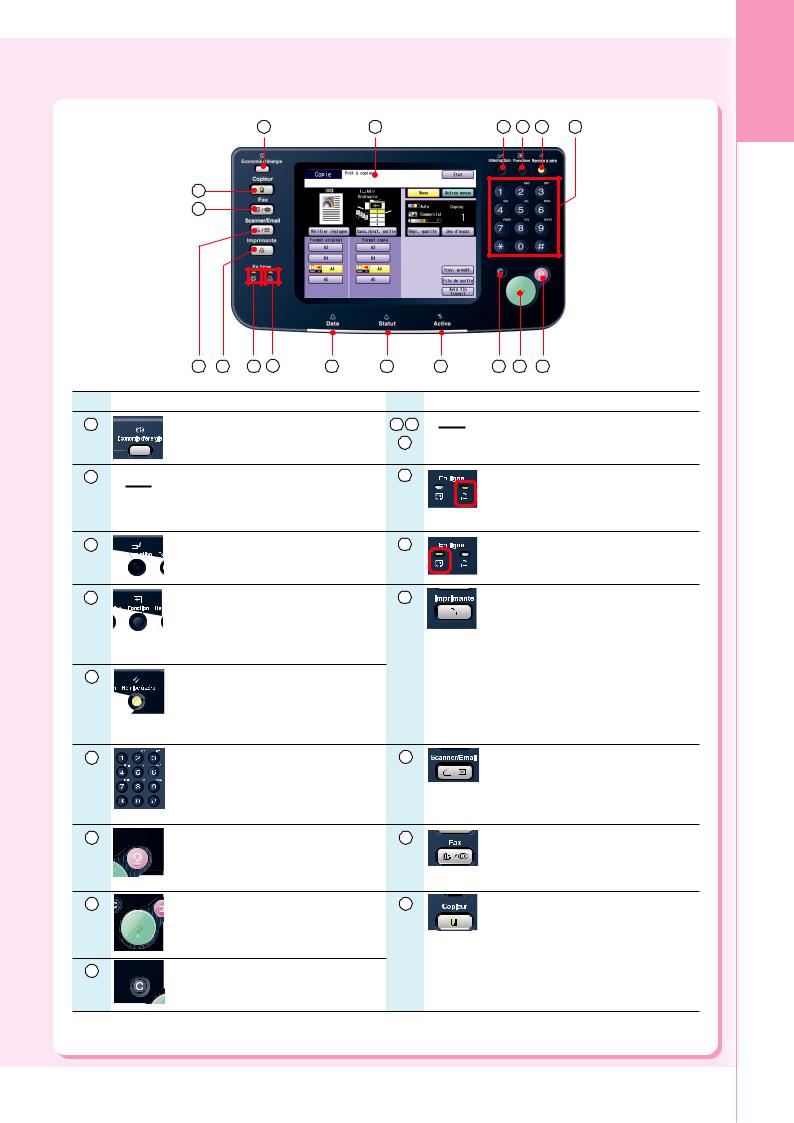
Panneau de commandes
1 |
2 |
3 |
4 |
5 |
6 |
18
17
|
|
16 |
15 |
14 |
13 |
12 |
11 |
10 |
9 |
8 |
7 |
N° |
Icône |
|
|
Description |
|
N° |
Icône |
|
|
Description |
|
1 |
|
Touche Economie d’énergie |
10, 11 , |
|
DÉL d’état de l’appareil |
||||||
|
|
Permet d’économiser de l’énergie |
12 |
|
Données d’impression, état actif |
||||||
|
|
lorsque l’appareil n’est pas utilisé. |
|
(Voir page 16) |
|||||||
|
|
|
|
||||||||
2 |
|
Écran tactile |
|
|
|
13 |
|
DÉL En ligne (imprimante) |
|||
|
|
Permet de paramétrer les fonctions |
|
|
S’allume lorsque la fonction d’impression |
||||||
|
|
désirées. |
|
|
|
|
|
est disponible. |
|||
|
|
(Voir pages 17 à 19) |
|
|
|
|
|
|
|||
3 |
|
Touche Interruption |
|
14 |
|
DÉL En ligne (fax) |
|||||
|
|
Suspend un autre travail de copie |
|
|
S’allume pendant l’envoi/la réception de |
||||||
|
|
pendant une opération de copie. |
|
|
télécopies ou de télécopies Internet. |
||||||
4 |
|
Touche Fonction |
|
15 |
|
Touche Imprimante |
|||||
|
|
Sert à modifier les valeurs initiales des |
|
|
Utilisée pour l’impression directe à partir de |
||||||
|
|
fonctions (valeurs par défaut). |
|
|
la carte mémoire SD (voir pages 40-43), |
||||||
|
|
|
|
|
|
|
|
|
l’impression de contenu à partir de la boîte |
||
|
|
|
|
|
|
|
|
|
aux lettres/boîte aux lettres sécurisée, la |
||
5 |
|
Touche Remise à zéro |
|
|
|
suppression/modification de travaux en |
|||||
|
|
|
|
attente d’impression ou la mise sous tension/ |
|||||||
|
|
Rétablit toutes les caractéristiques de |
|
|
hors tension de l’appareil. |
||||||
|
|
l’écran initial de la fonction active. |
|
|
De plus amples détails se trouvent dans la |
||||||
|
|
|
|
|
|
|
|
|
documentation du Document Management |
||
|
|
|
|
|
|
|
|
|
System (PCL Printer Driver) fournie sur le CD. |
||
6 |
|
Clavier |
|
|
|
|
16 |
|
Touche Scanner/Email |
||
|
|
Règle les quantités de copies, etc. |
|
|
Utilisée pour le scanner ou l’email. |
||||||
|
|
|
|
|
|
|
|
|
(Voir pages 44 à 51) |
||
7 |
|
Touche Arrêt |
|
|
17 |
|
Touche Fax |
||||
|
|
Interrompt les travaux. |
|
|
|
Utilisée pour l’envoi de fax ou d’ifax. |
|||||
|
|
(Copie, Fax, IFax, Scan, Email) |
|
|
(Voir pages 52 à 61) |
||||||
8 |
|
Touche Démarrer |
|
18 |
|
Touche Copieur |
|||||
|
|
Lance les travaux. |
|
|
|
Utilisée pour la copie. |
|||||
|
|
(Copie, Fax, IFax, Scan, Email) |
|
|
(Voir pages 20 à 39) |
||||||
9 |
|
Touche Effacer |
|
|
|
|
|
|
|
||
Efface les quantités de copies, etc.
15
Aperçu de l’appareil
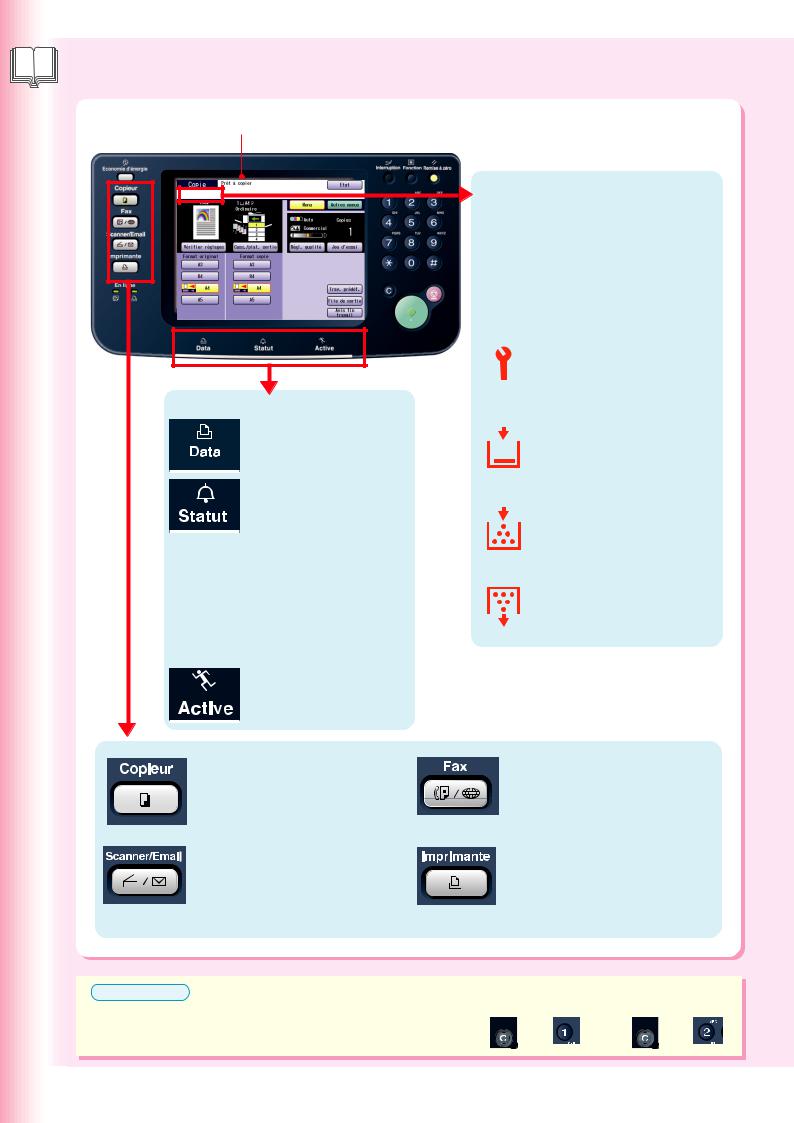
l’appareil de Aperçu
Panneau de commandes / Écran tactile
Écran tactile
DÉL d’état de l’appareil
Clignote : Lors de la réception des données d’impression.
Allumée : Pendant l’impression.
Allumée (Rouge) :
Lorsque l’appareil s’arrête pour les raisons suivantes :
●Pas de papier dans la cassette sélectionnée ou toner épuisé.
●Bourrage de papier, etc.
Allumée (Orange) :
Lorsque l’appareil signale les problèmes suivants :
●Pas de papier dans la cassette. (Cassette non sélectionnée)
●Manque de toner, etc.
Clignote : Lorsque l’appareil fonctionne.
Réglage de la fonction Copie.
(Voir page 17)
Réglage des fonctions
Scanner/Email.
(Voir page 18)
ATTENTION
Pour régler la luminosité de l’écran tactile, maintenez la touche Effacer enfoncée puis appuyez plusieurs fois sur les touches 1 ou 2 du clavier jusqu’à ce que vous ayez obtenu la luminosité voulue.
Indications d’avertissement
Lorsque les avertissements suivants s’affichent, corrigez le problème en fonction du message affiché et des instructions figurant dans ce manuel.
Clignote : Il peut arriver que l’appareil cesse de fonctionner.
Pour continuer à utiliser l’appareil temporairement, appuyez sur n’importe quelle touche.
Appelez le service de maintenance
Des vérifications périodiques sont nécessaires. Contactez un détaillant Panasonic agréé.
Ajout de papier
Ajoutez du papier dans la cassette ou le plateau auxiliaire. (Voir pages 76 et 77)
Ajout de toner (Codes d’erreur : U13)
Remplacez la cartouche de toner. (Voir pages 78 et 79)
Toner usagé plein (Codes d’erreur : U14)
Remplacez le collecteur de toner usagé. (Voir pages 82 et 83)
Réglage des fonctions Fax/Ifax.
(Voir page 19)
Réglage de la fonction Imprimante. Impression à partir de la carte SD
(Voir pages 40-43) et autres. Reportez-vous à la documentation du Document Management System (PCL Printer Driver) fournie sur le CD.
Plus clair |
|
Plus foncé |
|
Effacer |
1 |
Effacer |
2 |
et |
|
et |
|
16
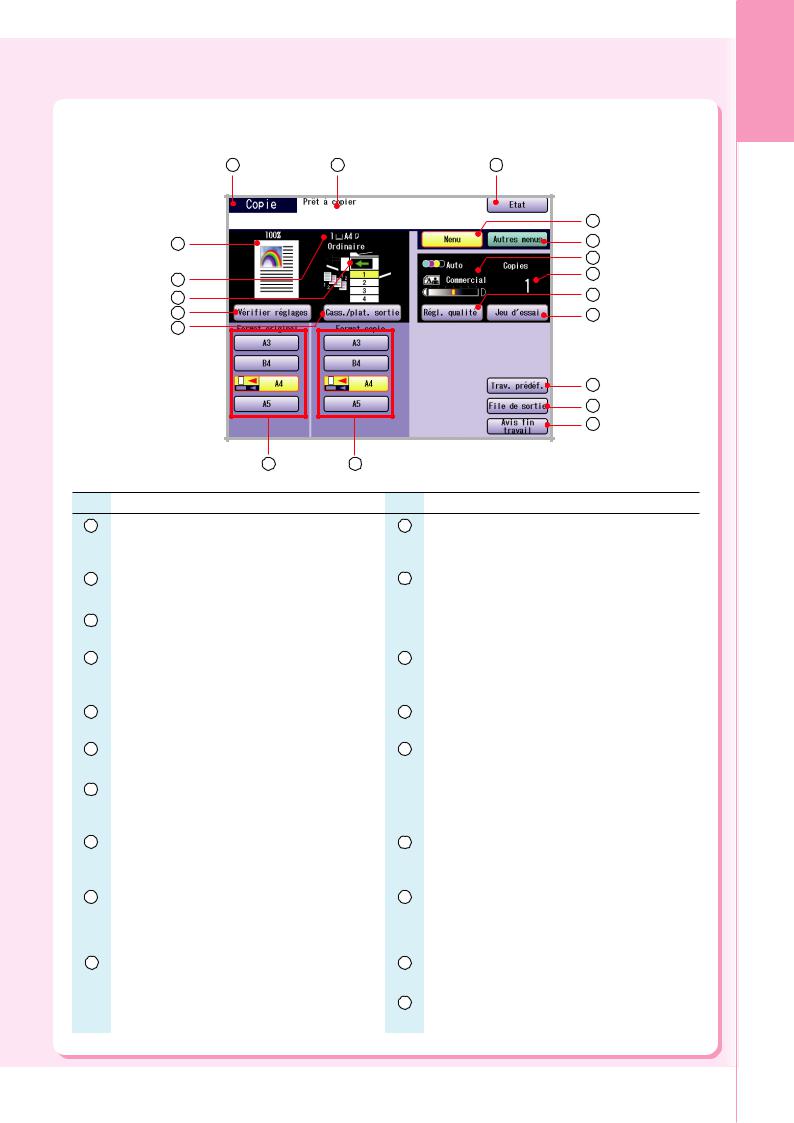
Écran tactile |
|
|
|
Fonction Copie |
|
|
|
|
1 |
2 |
3 |
|
|
|
4 |
19 |
|
|
5 |
|
|
|
6 |
18 |
|
|
7 |
|
|
8 |
|
17 |
|
|
|
16 |
|
|
9 |
15 |
|
|
|
|
|
|
10 |
|
|
|
11 |
|
|
|
12 |
|
14 |
13 |
|
N° |
Description |
N° |
Description |
1 |
Indication de la fonction |
11 |
Bouton File de sortie |
|
Affiche le mode de fonction. |
|
Affiche les travaux actifs et réservés. |
|
(Copie, Fax/IFax, Scan./Email ou Impression) |
|
|
|
|
|
|
2 |
Zone des messages |
12 |
Bouton Avis fin travail |
|
Affiche les messages. |
|
Affiche l’avis de fin de travail via une fenêtre instantanée |
|
|
|
apparaissant sur le PC lorsque le travail de copie est terminé. |
|
Bouton Etat |
|
|
3 |
|
Reportez-vous à Avis de fin de travail dans le manuel |
|
|
Indique l’état du problème. (Voir page 63) |
|
d’utilisation (Copieur) fourni sur le CD. |
|
|
|
|
4 |
Bouton Menu |
13 |
Bouton Format copie |
|
Revient au menu de base depuis les écrans |
|
Sélectionne un format de la copie avec un ratio |
|
d’autres menus. |
|
prédéfini. |
|
|
|
|
5 |
Bouton Autres menus |
14 |
Bouton Format original |
|
Sélectionne les paramètres supplémentaires. |
|
Permet de choisir manuellement le format de l’original. |
|
|
|
|
6 |
Indication du mode de copie |
15 |
Bouton Cass./plat. sortie |
|
Affiche le mode de copie et la densité. |
|
Sélectionne une cassette de papier/un plateau de |
|
|
|
sortie pour la feuille copiée (en option). |
7 |
Indication du nombre de copies |
|
|
|
Lorsque le format de papier souhaité n’est pas |
||
|
Affiche les quantités de copies. |
|
installé dans la cassette, utilisez le plateau auxiliaire. |
|
|
|
(Voir pages 76 et 77) |
|
|
|
|
8 |
Bouton Régl. qualité |
16 |
Bouton Vérifier réglages |
|
Règle la qualité de la copie. |
|
Affiche les travaux de copie sélectionnés. |
|
(Type de l’original, densité, etc.) |
|
|
|
|
|
|
9 |
Bouton Jeu d’essai |
17 |
Indication de la cassette/du plateau de sortie |
|
Permet d’effectuer une copie d’essai avant de |
|
Une cassette ou un finisseur en option est |
|
procéder à une copie à jeux multiples avec des |
|
nécessaire. |
|
paramètres différents. |
|
|
|
|
|
|
10 |
Bouton Trav. prédéf. |
18 |
Message de source de papier |
|
Enregistre ou rappelle les travaux de copie. |
|
Indique le format ou le type de papier sélectionné. |
|
|
|
|
|
|
19 |
Indication de l’image de copie |
|
|
|
Affiche l’image copiée. |
|
|
|
|
17
Aperçu de l’appareil
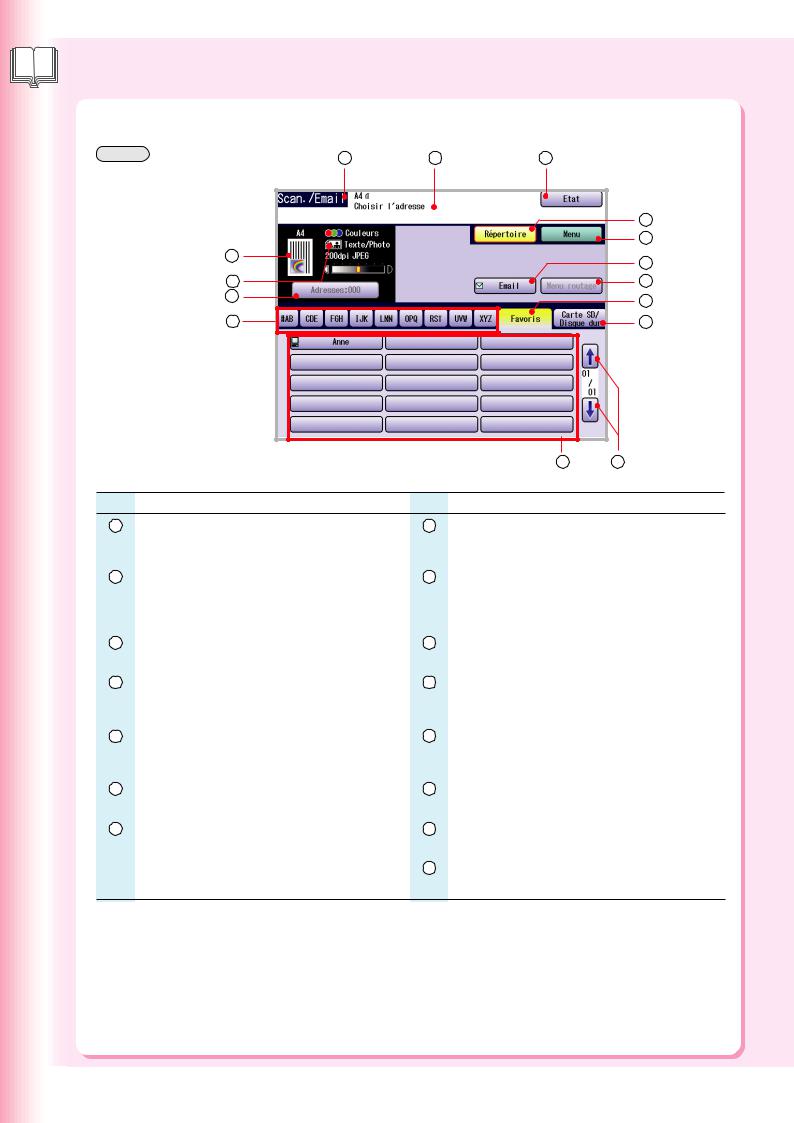
Écran tactile
Aperçu |
Fonctions Numérisation/e-mail |
|
|
|
|
NOTE |
1 |
2 |
3 |
|
|
|
|
||||
DP-C354/C264 : en standard |
|
|
|
||
DP-C323/C263/C213 : en option |
|
|
|
||
|
|
|
|
|
|
de |
|
|
|
|
4 |
|
|
|
|
5 |
|
l’appareil |
|
15 |
|
|
6 |
|
|
|
|
||
|
14 |
|
|
7 |
|
|
13 |
|
|
8 |
|
|
|
|
|
||
|
12 |
|
|
9 |
|
|
|
|
|
|
|
|
|
|
|
11 |
10 |
|
N° |
Description |
N° |
Description |
|
|
1 |
Indication de la fonction |
8 |
Onglet Favoris |
|
|
Affiche le mode de fonction. |
|
Sélectionne un groupe favori dans le répertoire. |
|
(Copie, Fax/IFax, Scan./Email ou Impression) |
|
|
|
|
|
|
2 |
Zone des messages |
9 |
Onglet Carte SD / Disque dur |
|
Affiche les messages. |
|
Envoie les données scannées vers la carte mémoire |
|
|
|
SD, l’adaptateur de carte PCMCIA/PC ou le disque |
|
|
|
dur directement. |
|
|
|
|
3 |
Bouton Etat |
10 |
Boutons de défilement |
|
Indique l’état du problème. (Voir page 63) |
|
Affiche l’autre écran de destination. |
|
|
|
|
4 |
Bouton Répertoire |
11 |
Boutons de destination |
|
Retourne à l’écran Répertoire depuis l’écran du |
|
Affiche les destinations enregistrées (Nom du PC). |
|
menu de base. |
|
|
|
|
|
|
5 |
Bouton Menu |
12 |
Onglet d’adresses |
|
Sélectionne les paramètres de base. |
|
Sélectionne un groupe d’onglets alphabétiques |
|
|
|
dans le répertoire. |
|
|
|
|
6 |
Bouton Email |
13 |
Indications des adresses |
|
Sélectionne la fonction Email. |
|
Affiche le numéro de l’adresse sélectionnée. |
|
|
|
|
7 |
Bouton Menu routage |
14 |
Indication du mode de scan |
|
Affiche le menu de routage. |
|
Affiche le mode de scan. |
|
Le Document Distribution System (DDS) en |
|
|
|
15 |
Indication de l’image de l’original |
|
|
option est requis. |
Affiche l’image de l’original.
18
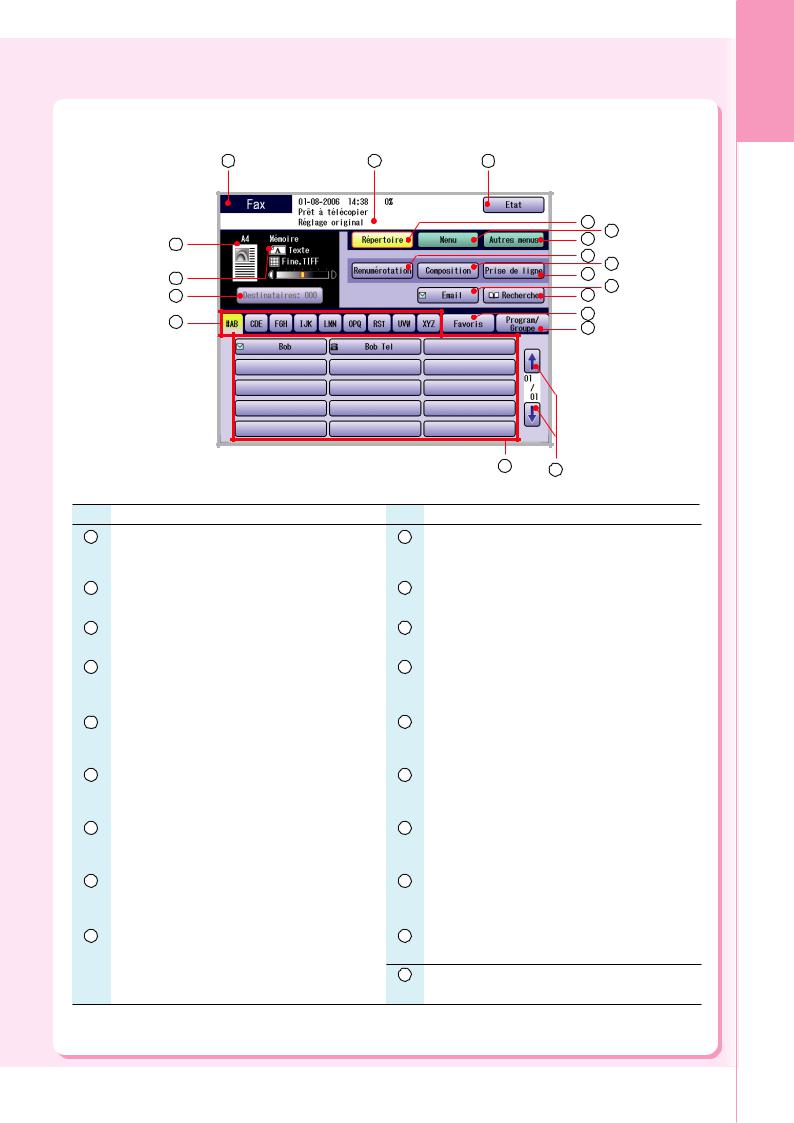
Aperçu de l’appareil
Fonctions Fax/Ifax (en option)
|
1 |
2 |
3 |
|
|
|
|
|
|
4 |
5 |
|
19 |
|
|
6 |
|
|
|
|
|
||
|
|
|
7 |
|
|
|
|
|
|
8 |
|
|
18 |
|
|
9 |
|
|
|
|
10 |
||
|
|
|
|
||
|
17 |
|
|
11 |
|
|
|
|
|
||
|
16 |
|
|
12 |
|
|
|
|
13 |
|
|
|
|
|
|
|
|
|
|
|
15 |
14 |
|
N° |
Description |
N° |
|
Description |
|
1 |
Indication de la fonction |
10 |
Bouton Email |
|
|
|
Affiche le mode de fonction. |
|
Sélectionne la fonction d’ifax. |
|
(Copie, Fax/IFax, Scan./Email ou Impression) |
|
|
|
|
|
|
2 |
Zone des messages |
11 |
Bouton Recherche |
|
Affiche les messages. |
|
Recherche la destination désirée dans le répertoire. |
|
|
|
|
3 |
Bouton Etat |
12 |
Onglet Favoris |
|
Indique l’état du problème. (Voir page 63) |
|
Sélectionne un groupe favori dans le répertoire. |
|
|
|
|
4 |
Bouton Répertoire |
13 |
Onglet Program/Groupe |
|
Retourne à l’écran Répertoire (par défaut) depuis |
|
Sélectionne une numérotation programmée/ |
|
l’écran du menu de base. |
|
groupée à partir du répertoire. |
|
|
|
|
5 |
Bouton Menu |
14 |
Boutons de défilement |
|
Sélectionne les paramètres de base. |
|
Affiche l’autre écran de destination. |
|
|
|
|
6 |
Bouton Autres menus |
15 |
Boutons de destination |
|
Sélectionne les paramètres supplémentaires. |
|
Affiche les destinations enregistrées. |
|
|
|
|
7 |
Bouton Renumérotation |
16 |
Onglet d’adresses |
|
Recompose le dernier numéro composé ou la |
|
Sélectionne un groupe d’onglets alphabétiques |
|
dernière adresse email. |
|
dans le répertoire. |
|
|
|
|
8 |
Bouton Composition |
17 |
Indication des destinataires |
|
Compose le n° de téléphone à l’aide de l’affichage |
|
Affiche le numéro de la destination sélectionnée. |
|
de l’écran tactile. |
|
|
|
|
|
|
9 |
Bouton Prise de ligne |
18 |
Indication du mode d’envoi |
|
Lance la numérotation sans décrocher. |
|
Affiche le mode d’envoi. |
19Indication de l’image de l’original
Affiche l’image de l’original.
19

Copie
Emplacement des originaux (Copie)
■Comment déposer les originaux
●À partir de I’ADF
Face vers le haut
Jusqu’à 70 feuilles (80 g/m2)
Guides de l’original
Ajustez les guides selon la largeur du document.
Placez les originaux en prenant soin de ne pas dépasser le repère du niveau maximal.
Repère du niveau maximal
Guide du niveau maximal
Type de papier accepté
Format de l’original : A3, B4, FLS1 (8 x 13 pouces), FLS2 (8,5 x 13 pouces), A4, A4-R, A5
Grammage |
: Recto : 50-105 g/m2 |
|
Recto-verso : 64-105 g/m2 |
Avertissement concernant I’ADF
N’utilisez pas des originaux endommagés ou de type suivant.
●Papier à dessin, transparents, étiquettes, papiers lourds, papier à dessin mince, film et papier thermique.
●Papier gondolé, déchiré, froissé, plié, perforé, collé, agrafé ou auto-adhésif.
●Originaux de largeurs différentes.
●Papiers auto-adhésifs ou papiers carbonés.
●Originaux avec de l’encre couleur ou du correcteur liquide non séché(e).
●À partir de la vitre d’exposition
Ex. : l’original est un livre |
Ex. : l’original est une feuille |
|
|
|
|
|
|
|
Face vers le bas |
Face vers le bas |
|
Alignez dans le coin supérieur gauche |
||
Alignez dans le centre supérieur |
||
|
20

Avertissement concernant la vitre d’exposition
Alignez l’original sur le repère ( ) du coin supérieur gauche.
) du coin supérieur gauche.
●Si l’original n’est pas bien placé sur la vitre d’exposition, il se peut que certaines parties n’apparaissent pas sur la copie.
●Placez les originaux de format inférieur au format A5 dans la zone A5 et sélectionnez A5.
Orientation de l’original
Ex. : A5
A A
A5-R
A5
Copie d’un livret épais
Pour l’orientation portrait
Guides de l’original
|
|
|
|
|
|
|
|
|
|
|
|
|
|
|
|
|
|
A5 |
A4 |
|
|
|
|
|
|
|
|
|
|
|
|
|
|
|
|
|
|
|
|
|
|
|
|
|
|
|
|
Pour l’orientation paysage
Guides de l’original
|
|
|
|
|
|
|
|
|
|
|
|
|
|
|
|
|
|
|
A5-R |
A4-R |
FLS1, FLS2 |
B4 |
A3 |
|
|
|
|
|
|
|
|
|
|
|
|
|
|
|
|
|
|
|
|
|
|
|
|
|
|
|
|
|
|
|
|
|
|
|
|
|
|
|
|
|
|
|
|
|
|
|
|
●Si le pourtour de l’original présente une marge blanche de moins de 5 mm de large, il est possible que la bordure de la copie soit anormale (lignes ou traînées blanches). Pour éviter le problème, modifiez le paramètre “Mode cache ouvert numé.” sur “Non”. Pour régler le paramètre “Mode cache ouvert numé.”, reportez-vous à la section Réglage du copieur du manuel d’utilisation (Paramétrage des fonctions) fourni sur le CD.
●Après avoir effectué des copies d’un livret épais, ouvrez l’ADF et assurez-vous que la charnière a repris sa position d’origine afin d’empêcher l’arrière de l’ADF de se soulever.
!ATTENTION
●Lorsque des copies sont effectuées alors que l’ADF est ouvert, ne pas regarder directement la lampe d’exposition.
Cela pourrait entraîner une fatigue oculaire, voire endommager la vue.
●Lors de la copie d’un original épais, ne pas le presser excessivement contre la vitre. Celle-ci pourrait se briser et causer des blessures.
21
Copie
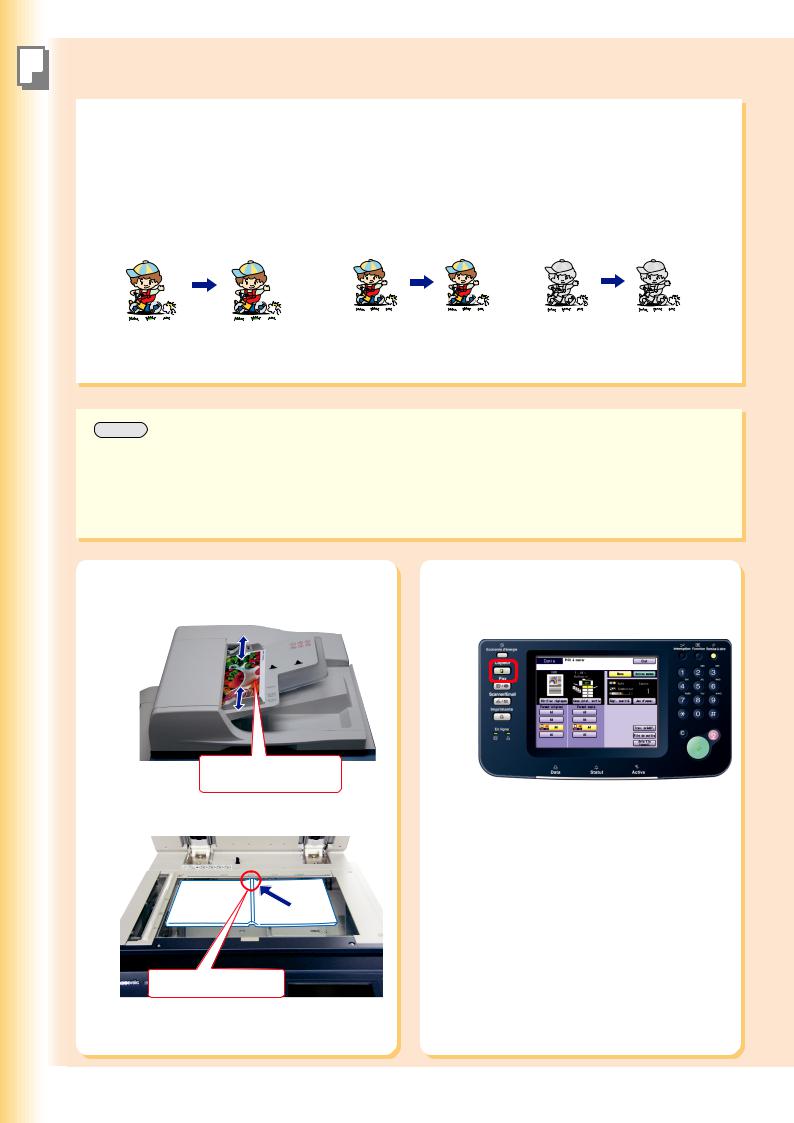
Copie
Fonctionnement de base de la copie
Copie grandeur nature/Couleurs automatiques
Copie grandeur nature |
Sélection du mode de copie à couleurs automatiques |
||||||||||||
Le format de l’original et le format de la |
Le mode copie couleur est sélectionné automatiquement lorsque |
||||||||||||
copie sont sélectionnés automatiquement. |
des originaux en couleurs sont détectés. |
|
|
||||||||||
Ex. : Format A4 |
|
|
|
|
|
|
|
|
|
|
|
||
Format de l’original: |
Format de la copie: |
Original en |
Copie en |
Original |
Copie |
||||||||
A4 |
A4 |
couleurs |
couleurs |
monochrome |
monochrome |
||||||||
|
|
|
|
|
|
|
|
|
|
|
|
|
|
|
|
|
|
|
|
|
|
|
|
|
|
|
|
|
|
|
|
|
|
|
|
|
|
|
|
|
|
|
|
|
|
|
|
|
|
|
|
|
|
|
|
NOTE
●Pendant et après le processus de copie, le moteur du ventilateur est susceptible de tourner pour refroidir l’appareil.
●Lorsque le format de papier souhaité n’est pas installé dans la cassette, utilisez le plateau auxiliaire. (Voir pages 76 et 77)
1 |
Déposez l’original sur l’ADF ou sur la |
2 |
Appuyez sur la touche Copieur si |
|
|
||
|
vitre d’exposition. |
|
l’appareil est réglé sur un autre mode |
|
|
|
de fonction. |
|
|
|
|
|
|
|
|
Face vers le haut
Jusqu’à 70 feuilles (80g/m2)
●Pour la copie à partir de I’ADF, consultez l’avertissement concernant I’ADF. (Voir pages 20 et 56)
Face vers le bas
Alignez dans le centre supérieur
●Pour la copie à partir de la vitre d’exposition, consultez l’avertissement concernant la vitre d’exposition. (Voir pages 20, 21, 56 et 57)
22
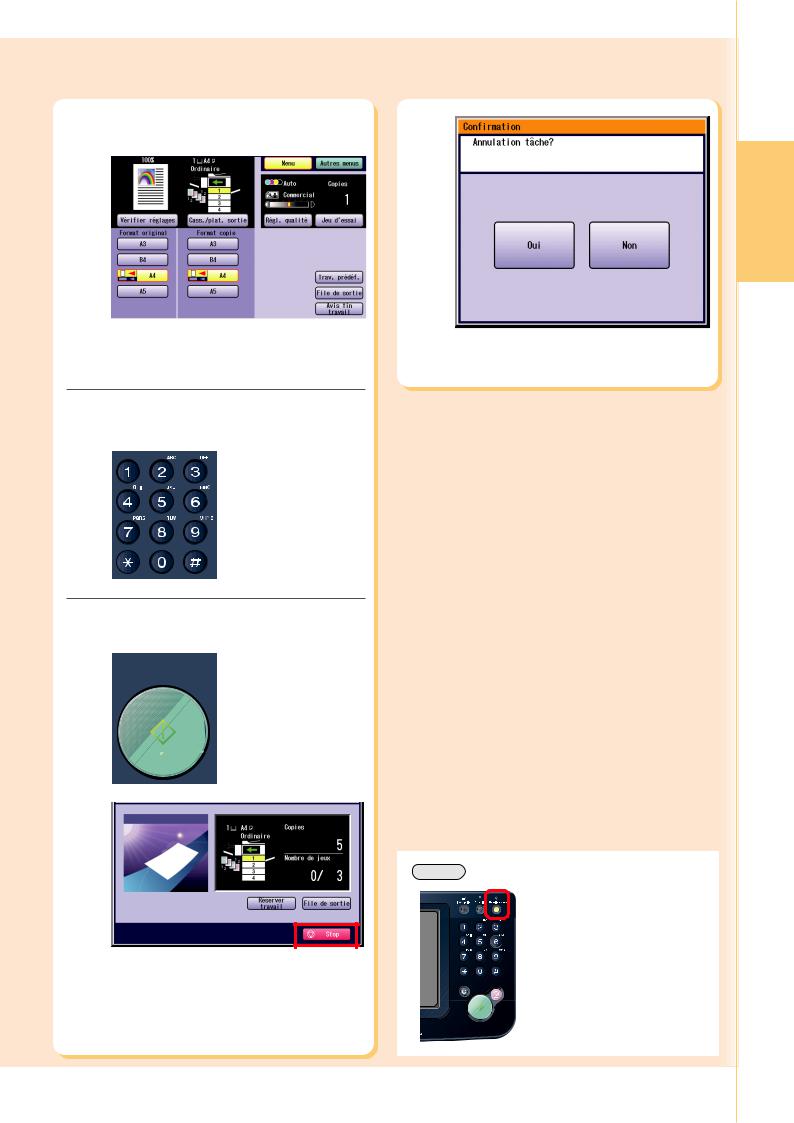
3 |
Sélectionnez le réglage désiré. |
(Voir pages 24 à 39) |
● Le format de l’original et le format de la copie sont sélectionnés automatiquement.
4 |
Saisissez le nombre de copies désirées. |
|
|
|
(Jusqu’à 999) |
5 Appuyez sur la touche Démarrer.
●Si vous souhaitez interrompre un travail de copies, sélectionnez “Stop” dans l’écran ci-dessus.
Copie
● Sélectionnez “Oui” pour annuler une tâche.
NOTE
●Une fois le processus de copie terminé, appuyez sur la touche Remise à zéro pour rétablir l’écran initial du mode actif actuel.
23

Copie
Menu de base et autres menus
Menu de base
●En mode Copie, sélectionnez “Menu” pour configurer les réglages de copie suivants.
●Pour les autres réglages de mode, reportez-vous à la section
Caractéristiques du menu de base du manuel d’utilisation (Copieur) fourni sur le CD.
Lorsque “Régl. qualité” est sélectionné.
Mode copie couleur
En mode Auto, l’appareil identifie les attributs de couleurs de l’original et sélectionne le mode appropriée Noir (noir et blanc)
ou Couleurs automatiquement.
Les réglages 2 couleurs et 1 couleur doivent être sélectionnés manuellement. Reportez-vous à ce sujet à la section Sélection du mode couleur du manuel d’utilisation (Copieur) fourni sur le CD.
OK |
|
|
|
|
|
|
|
|
|
Type de l’orig. |
|
|
|
|
|
|
|
|
|
|
|
|
|
|
|||
|
|
|
|
|
|
|
|
|
|
|
|
||
|
Annuler |
|
|
|
|
|
|
|
|
||||
Confirme |
Annule |
|
|
|
|
|
|
|
|
||||
les |
les |
|
|
|
|
Texte |
Texte/ |
Photo |
Autres types |
||||
réglages |
réglages |
|
|
|
|
|
Photo |
|
(Ex: carte, |
||||
|
|
|
|
|
|
|
|
|
|
|
|
|
papier calque) |
|
|
|
|
|
|
|
|
|
|
Densité (Densité de scan) |
|
|
|
|
|
|
|
|
|
|
|
|
|
|
|
||
|
|
|
|
|
|
|
|
|
|
Règle la densité de scan (7 niveaux). |
|
||
|
|
|
|
|
|
|
|
|
|
● Plus clair |
: Copie une image d’original foncé avec une |
||
|
|
|
|
|
|
|
|
|
|
|
densité plus claire. |
|
|
|
|
|
|
|
|
|
|
|
|
● Plus foncé |
: Copie une image d’original clair avec une densité |
||
|
|
|
|
|
|
|
|
|
|
|
plus foncée. |
|
|
|
|
|
|
|
|
|
|
|
|
Rappel |
: Rappelle les paramètres enregistrés. |
||
|
|
|
|
|
|
|
|
|
|
||||
|
|
|
|
|
|
|
|
|
|
Sauvegarder |
: Sauvegarde les paramètres. |
|
|
|
|
|
|
|
|
|
|
|
|
Autres régl. |
: Sélectionne les paramètres supplémentaires. |
||
Lorsque “Cass./plat. sortie” est sélectionné.
Sélectionnez la cassette de sortie (Intérieur/Extérieur) ● Le plateau extérieur est disponible lorsque le
Finisseur/Plateau de sortie en option est installé.
Sélectionne manuellement la cassette de sortie. ● Les cassettes 3 et 4 sont disponibles lorsque les
cassettes en option sont installées.
● Pour le réglage du format et du type de papier des cassettes 1 à 4, reportez-vous à la section Fonctions générales (Administrateur) du manuel d’utilisation (Réglage des fonctions) fourni sur le CD.
24
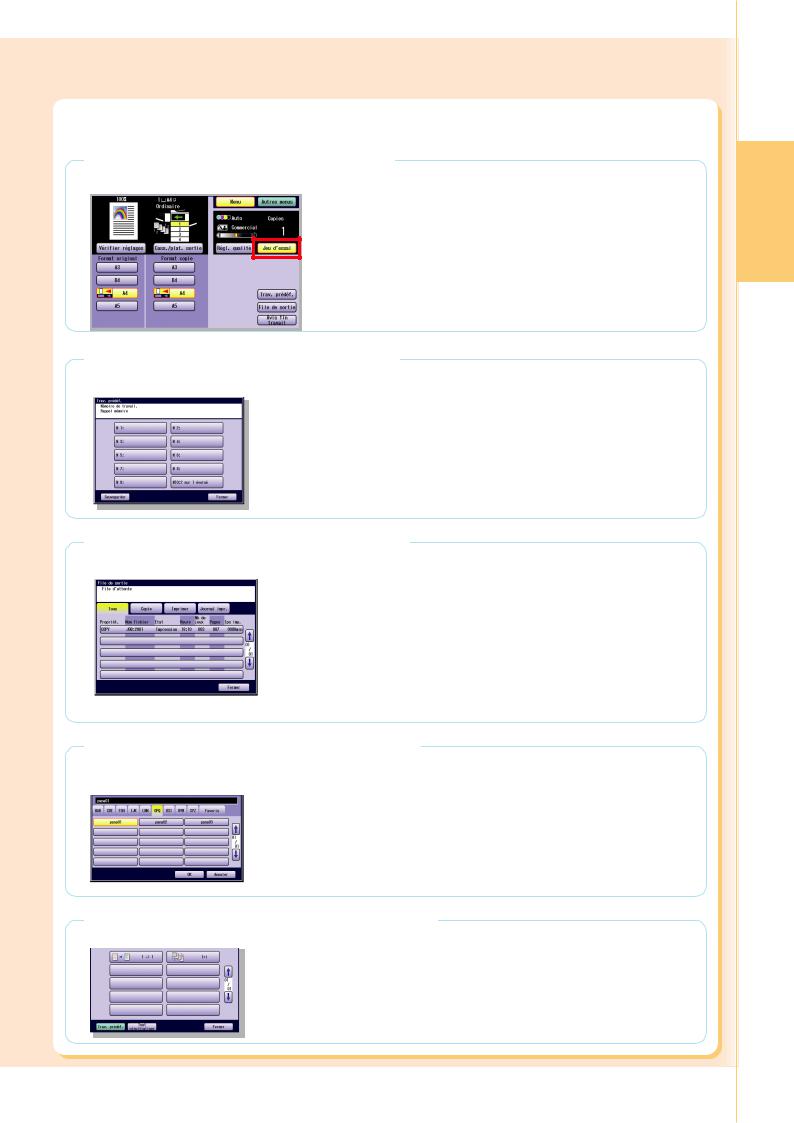
Lorsque “Jeu d’essai” est sélectionné.
Effectue une copie d’essai avant de procéder à une copie à jeux multiples avec des paramètres différents.
Copie
Lorsque “Trav. prédéf.” est sélectionné.
Un maximum de 10 travaux de copie peut être enregistré en mémoire (M1 à M10) pour rappel ultérieur.
●Lorsque le mode Double impression est utilisé, la mémoire M10 est activée et les autres travaux nécessitant la mémoire ne peuvent pas être utilisés.
Lorsque “File de sortie” est sélectionné.
Renvoie à une liste des travaux en attente d’impression, de suppression ou de modification de priorité (uniquement pour le travail d’impression)
|
|
|
|
|
Tous |
Copie |
Imprimer |
Journal impr. |
|
|
|
|
|
||||
|
|
|
|
|
Indique |
Indique les |
Indique les |
Indique le journal des |
|
|
|
|
|
tous les |
travaux de |
travaux |
travaux d’impression. |
|
|
|
|
|
travaux |
copie |
d’impression |
|
|
|
|
|
|
Indique les travaux actifs et réservés |
|
||
|
|
|
|
|
|
|||
|
|
|
|
|
Fermer |
|
|
|
|
|
|
|
|
|
|
|
|
|
|
|
|
|
Pour quitter la file de sortie |
|
|
|
Ex. : Tous |
|
|
||||||
Lorsque “Avis fin travail” est sélectionné.
Un avis de fin de travail s’affiche dans une fenêtre contextuelle sur le bureau de votre PC lorsque la copie est terminée.
|
|
|
|
|
● Avant d’utiliser cette fonction, installez le Document |
|
|
|
|
Sélectionne un groupe |
Management System Panasonic et le PCL Printer |
|
|
|
|
||
|
|
|
|
alphabétique. |
Driver, puis configurez chaque logiciel. |
|
|
|
|
||
|
|
|
|
|
● Reportez-vous à l’Avis de travail terminé du |
|
|
|
|
Indique la liste de PC |
manuel d’utilisation (Réglage) fourni dans le livret. |
|
|
|
|
||
|
|
|
|
dans le groupe alphabétique |
|
|
|
|
|
|
|
|
|
|
|
sélectionné. |
|
|
|
|
Lorsque “Vérifier réglages” est sélectionné.
Confirme le réglage de copie requis.
●Reportez-vous à la section Vérification des caractéristiques de copie sélectionnées du manuel d’utilisation (Copieur) fourni sur le CD.
25

Copie
Menu de base et autres menus
Autres menus
●En mode Copie, sélectionnez “Autres menus” pour configurer les réglages de copie suivants.
●Pour les autres réglages de mode, reportez-vous à la section
Caractéristiques des autres menus du manuel d’utilisation (Copieur) fourni sur le CD.
Onglet R/V / Or. -> Copie
1 -> 1
Original recto à
copie recto (par défaut)
|
|
|
(Voir pages 30 et 31) |
|
1 -> 2 |
|
2 -> 2 |
|
|
Original recto à |
Original recto verso |
|
||
copie recto verso |
à copie recto verso |
|
||
|
|
|
||
|
(Voir pages 32 et 33) |
(Voir pages 34 et 35) |
||
Livre -> 2 |
|
N en 1 |
|
|
L’original est un livre |
|
|||
Copie N en 1 |
|
|||
à copie recto verso |
|
|||
|
|
|||
|
|
|
|
|
|
|
|
Reportez-vous à la section |
|
|
|
|
Mode de copie recto |
|
2 Pages |
Livret |
2 -> 1 |
verso du manuel |
|
d’utilisation (Copieur) fourni |
||||
Copie |
Copie |
Original |
||
sur le CD. |
||||
2 pages |
livret |
recto verso |
||
|
||||
à copie recto
Alimentation Choix Travail multi-format et SADF
26

Onglet Tri / Finition
Lorsque le finisseur en option n’est pas installé. (Voir pages 36 et 37)
Tri |
Non tri |
Tri/Rotation Groupe/Rotation |
Lorsque le finisseur en option est installé. (Voir pages 36 et 37)
Tri |
Non tri |
|
|
|
|
|
Tri décalé |
Groupe |
Tri/Agrafe |
Perforation |
||
|
|
|
|
|
|
|
décalé |
|
|
|
|
|
|
|
|
|
|
|
|
||
|
Onglet Zoom / Effets |
|
|
|
Reportez-vous aux sections Mode |
|||||
|
|
|
|
|
|
|
|
|
|
Zoom et Mode Effets du manuel |
|
|
|
|
|
|
Zoom |
Zoom auto Bordure |
|
d’utilisation (Copieur) fourni sur le CD. |
|
|
|
|
|
|
|
|||||
|
|
|
|
|
|
|
|
|||
|
|
|
|
|
|
|
|
|
|
|
|
|
|
|
|
|
|
|
|
|
|
|
|
|
|
|
|
|
|
Livre |
Marge |
Annotation |
|
|
|
|
|
|
|
|
|
|
|
|
|
|
|
|
|
|
|
|
|
Centrage |
Rpt image |
|
|
|
|
|
|
|
|
|
|
|
|
|
|
|
|
|
|
|
|
|
|
||||
Onglet Insertion |
/ |
|
|
|
|
|
|
|
Reportez-vous aux sections Modes |
||
|
|
|
|
|
|
|
|
||||
Superposition |
|
|
|
|
|
|
|
|
Insertion et Modes Superposition du |
||
|
|
|
|
|
|||||||
|
|
|
|
|
|
|
|
|
|
|
manuel d’utilisation (Copieur) fourni |
|
|
|
|
|
|
|
|
|
|
|
|
|
|
|
|
|
|
|
|
Couverture |
Insertion |
|
sur le CD. |
|
|
|
|
|
|
|
|
Transp./ |
|||
|
|
|
|
|
|
|
|
|
page |
Interc. |
|
|
|
|
|
|
|
|
|
|
|
|
|
|
|
|
|
|
|
|
|
Superposition |
Superpos. |
|
|
|
|
|
|
|
|
|
|
|
|
||
|
|
|
|
|
|
|
|
|
formulaire |
Creation. |
|
|
|
|
|
|
|
|
|
|
|
||
|
|
|
|
|
|
|
|
|
|
fich. |
|
27
Copie
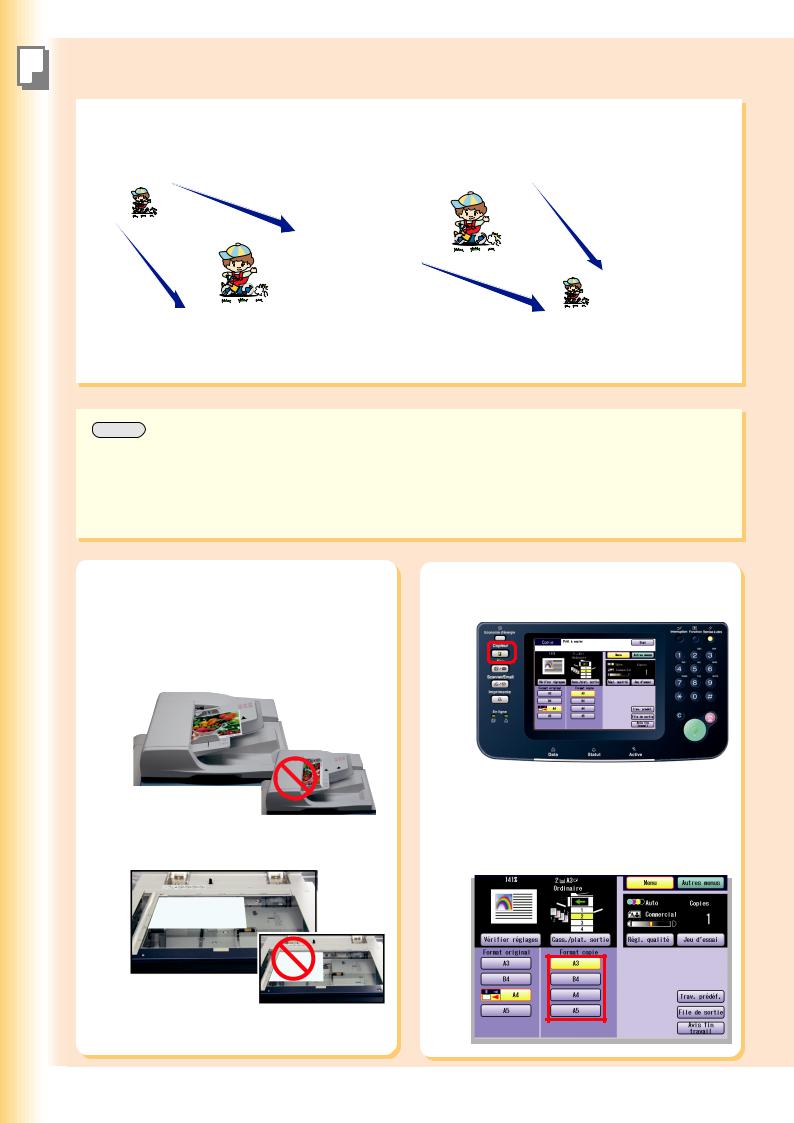
Copie
Copie Réduite / Agrandie
Copie avec ratios préréglés (Réduction/Agrandissement)
Ex. : Agrandissement |
Ex. : Réduction |
|
|||||
|
A4-R |
A3 |
|
||||
|
|
|
|
|
|
|
|
|
|
|
|
|
|
|
|
|
|
|
|
|
|
|
|
|
|
|
|
|
|
|
|
|
|
|
|
|
|
|
|
|
|
|
|
|
|
|
|
A3 |
A4-R |
NOTE
●Pour modifier le format de papier, sélectionnez “Cass./plat. sortie”, et sélectionnez une cassette. Ne tentez pas de modifier le format de papier à l’aide du bouton Format copie car cela modifierait le format de la copie sélectionné.
1 |
Déposez l’original selon l’orientation |
2 |
Appuyez sur la touche Copieur si l’appareil |
|
|
||
|
paysage sur l’ADF ou sur la vitre |
|
est réglé sur un autre mode de fonction. |
|
d’exposition. (Voir pages 20 et 21) |
|
|
Impression à partir de l’ADF
Orientation paysage
|
|
|
|
|
|
|
|
|
|
|
|
|
|
|
|
|
|
|
|
|
|
|
|
|
|
|
|
|
3 |
Sélectionnez un format de copie. |
|
|
|
|
|
|
|||
|
|
|
|
|
|||
|
|
|
|
|
|
||
|
|
Orientation portrait |
Ex. : Agrandissement |
||||
Impression à partir de la vitre d’exposition |
|
|
Format de l’original : A4-R |
||||
Orientation paysage |
|
|
|||||
|
|
Format de la copie : A3 |
|||||
Orientation portrait
28
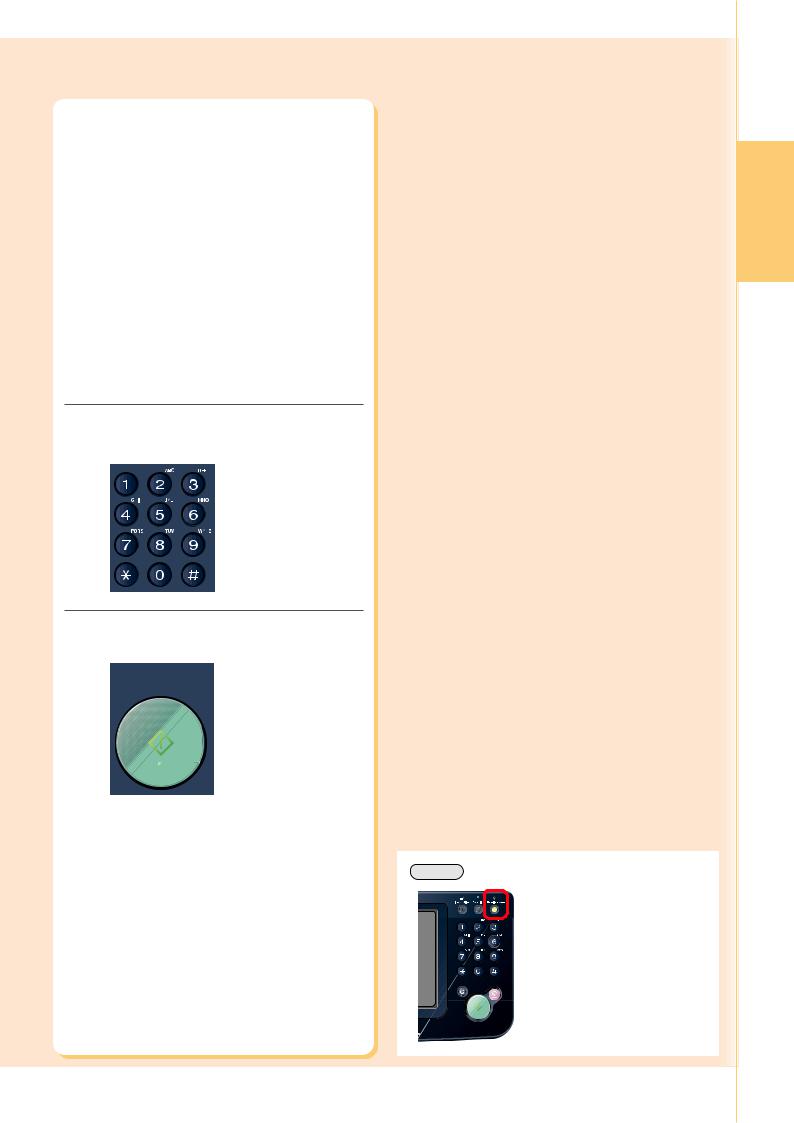
Le ratio exact (%) est sélectionné
automatiquement.
(%)
Format de |
Format de copie (paysage) |
|||
l’original |
A3 |
B4 |
A4 |
A5 |
(paysage) |
||||
A3 |
100 |
87 |
71 |
50 |
B4 |
115 |
100 |
82 |
58 |
A4 |
141 |
122 |
100 |
71 |
A5 |
200 |
173 |
141 |
100 |
|
|
|
|
|
●La cassette est sélectionnée selon le format de copie sélectionné.
●Lorsque le format de papier approprié ne se trouve pas dans la cassette, utilisez le plateau auxiliaire.
(Voir pages 76 et 77)
4 |
Saisissez le nombre de copies désirées. |
|
|
|
(Jusqu’à 999) |
5 Appuyez sur la touche Démarrer.
Copie
NOTE
● Une fois le processus de copie terminé, appuyez sur la touche Remise à zéro pour rétablir l’écran initial du mode actif actuel.
29
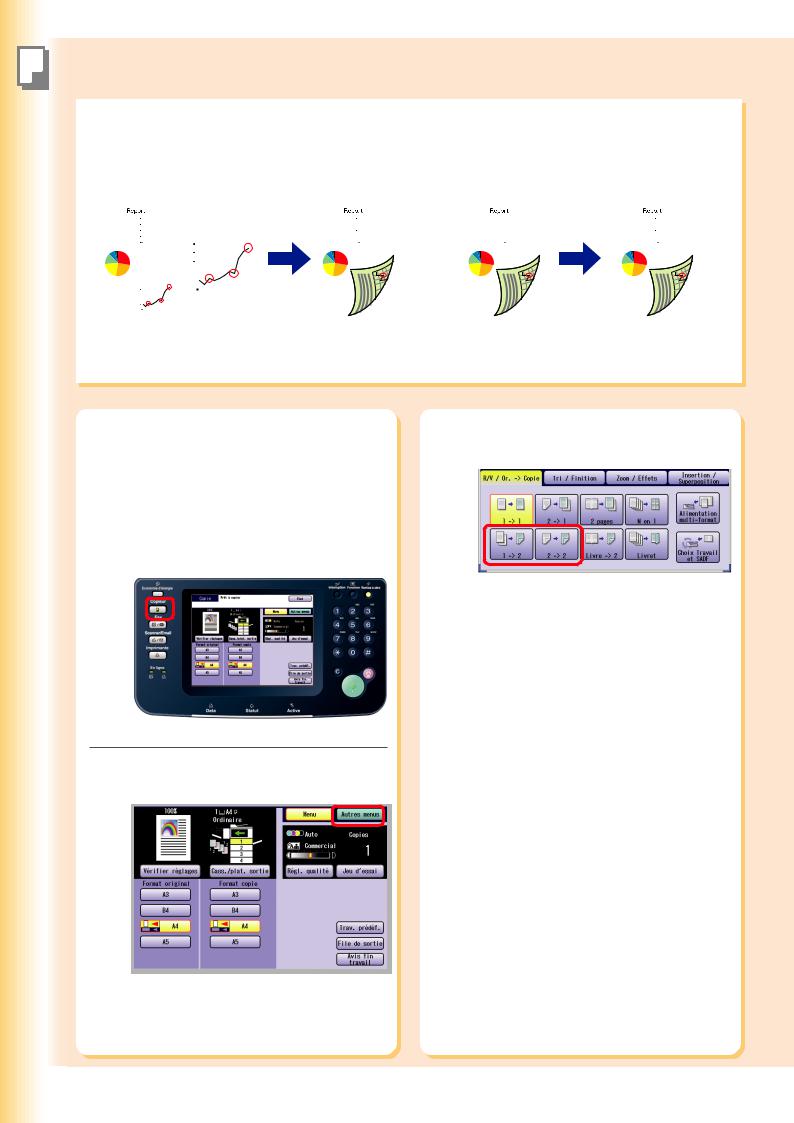
Copie
Copie recto verso
Copie 1 -> 2 :
Sélectionnez le mode de copie 1 -> 2 lorsque vous copiez des originaux recto sur une copie recto verso. L’image du 1er original est copié sur le recto et l’image du 2nd original est copié sur le verso de la copie.
Copie 2 -> 2 :
Sélectionnez le mode de copie 2 -> 2 lorsque vous copiez un original recto sur une copie recto verso. (Identique à l’original)
|
|
|
|
|
|
|
|
|
|
|
|
|
|
|
|
|
|
|
|
|
|
|
|
|
|
|
|
|
|
|
|
|
|
|
|
|
|
|
|
|
|
|
|
|
|
|
|
|
|
|
|
|
|
|
|
|
|
|
|
|
|
|
|
|
|
|
|
|
|
|
|
|
|
|
|
|
|
|
|
|
|
|
|
|
|
|
|
|
|
|
|
|
|
|
|
|
|
|
|
|
|
|
|
|
|
|
|
|
|
|
|
|
|
|
|
|
|
|
|
|
|
|
|
|
|
|
|
|
|
|
|
|
|
|
|
|
|
|
|
|
|
|
|
|
|
|
|
|
|
|
|
|
|
|
|
|
|
|
|
|
|
|
|
|
|
|
|
|
|
|
|
|
|
|
|
|
|
|
|
|
|
|
|
|
|
|
|
|
|
|
|
|
|
|
|
|
|
|
|
|
|
|
|
|
|
|
|
|
|
|
|
|
|
|
|
|
|
|
|
|
|
|
|
|
|
|
|
|
|
1 |
Déposez l’original sur l’ADF ou sur la |
4 |
Sélectionnez “R/V / Or. -> Copie”, puis |
|||||||||||||||||||
|
|
|
||||||||||||||||||||
|
|
vitre d’exposition. (Voir pages 20 et 21) |
|
sélectionnez “1 -> 2” ou “2 -> 2”. |
||||||||||||||||||
|
|
|
|
|
2 |
Appuyez sur la touche Copieur si |
|
|
|
|
|
|
||
|
l’appareil est réglé sur un autre mode |
|
|
|
|
de fonction. |
|
|
|
|
|
|
||
|
|
|
|
|
|
|
|
|
|
1 -> 2:
Deux originaux recto sont copiés sur une copie recto verso.
2 -> 2 (la vitre d’exposition n’est pas disponible)
Un original recto verso est copié sur une copie recto verso.
3 Sélectionnez “Autres menus”.
30
